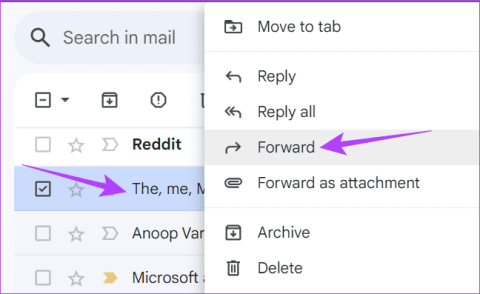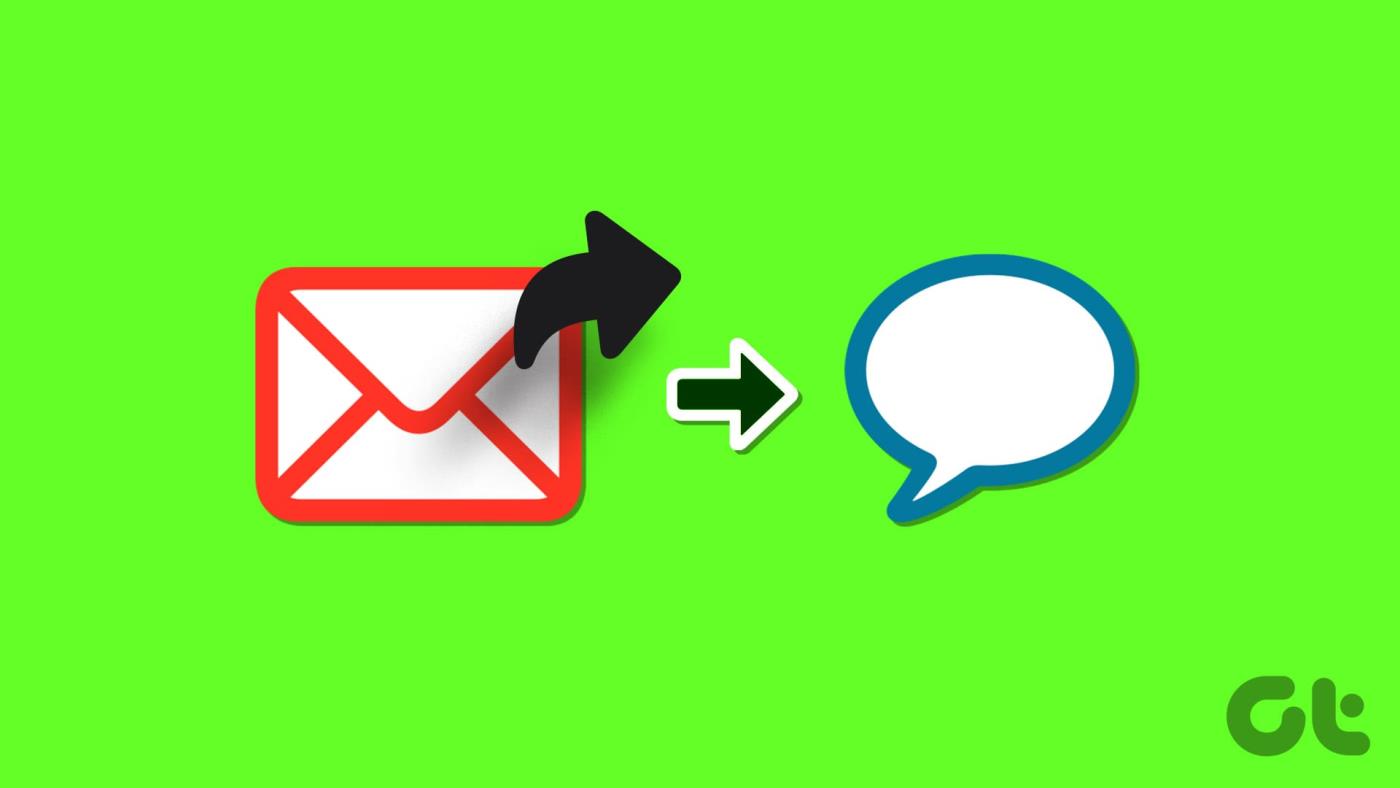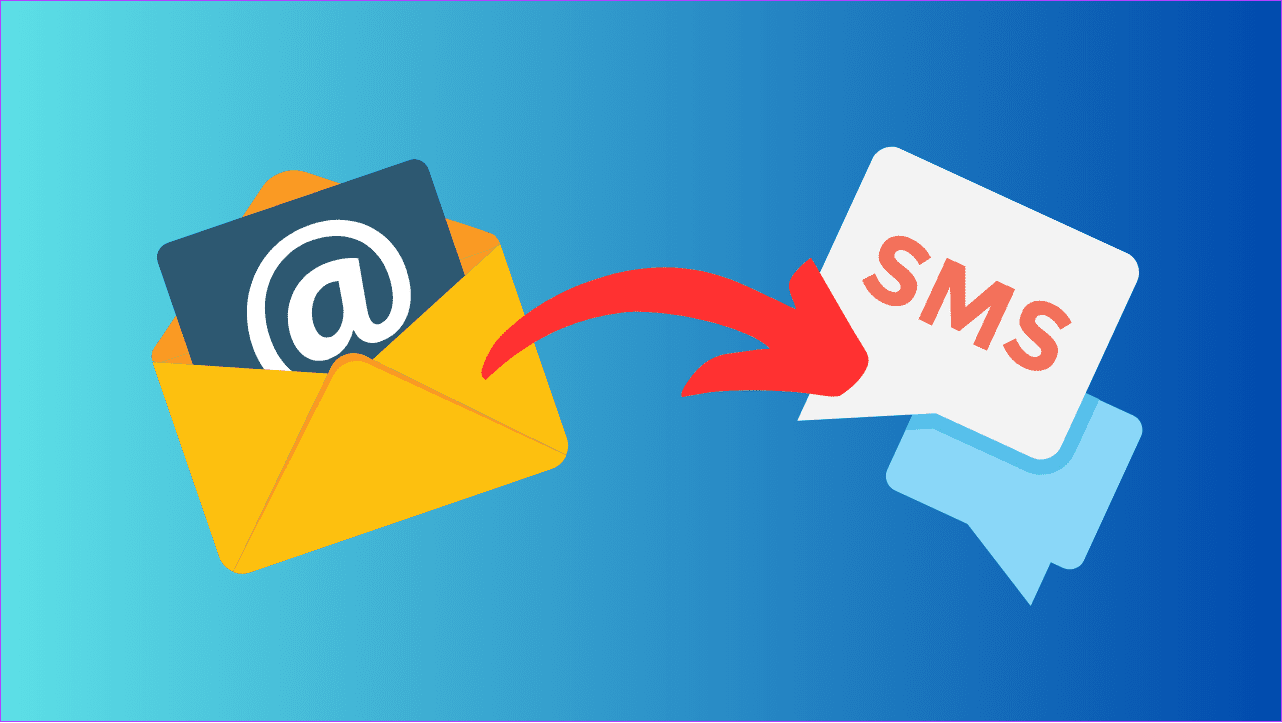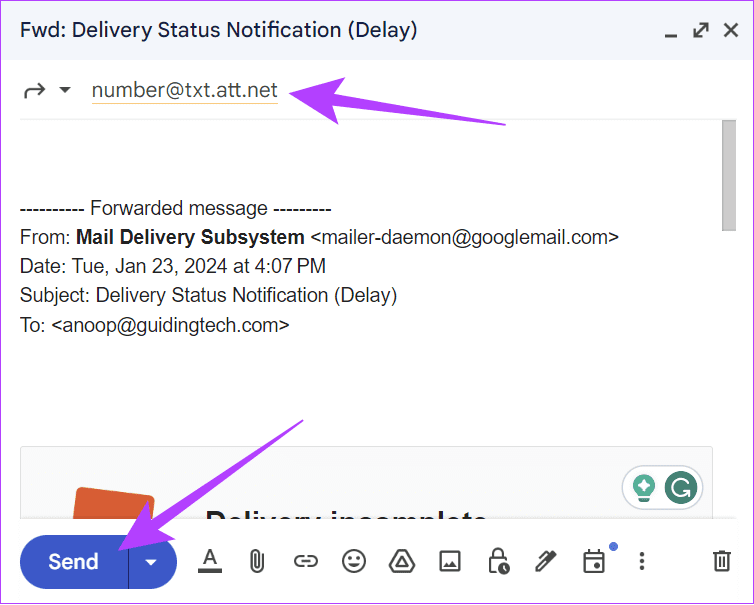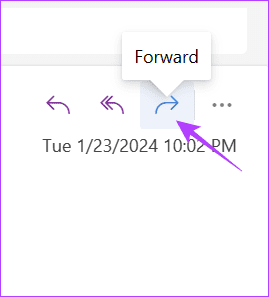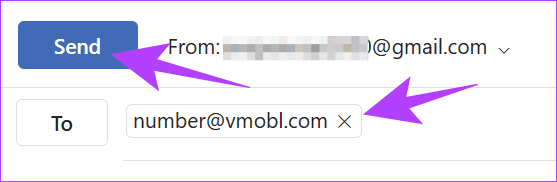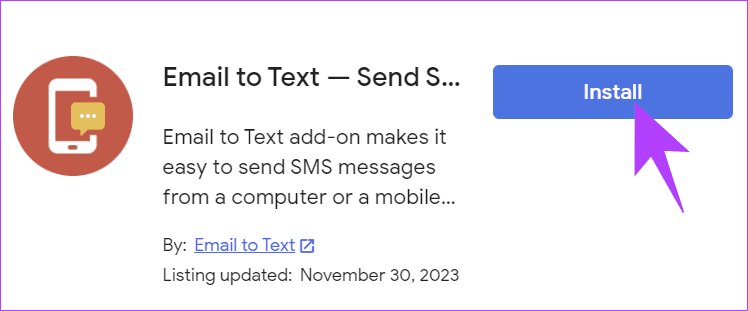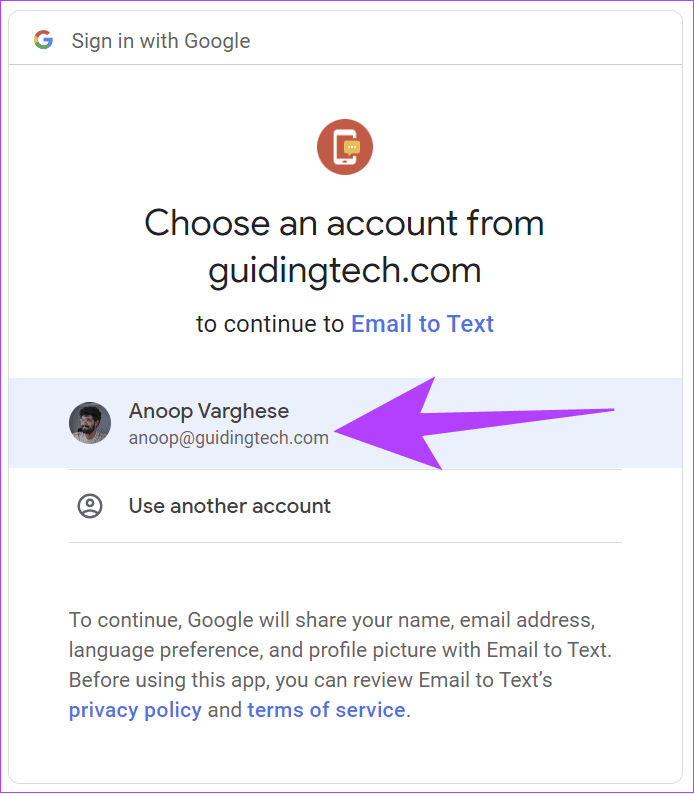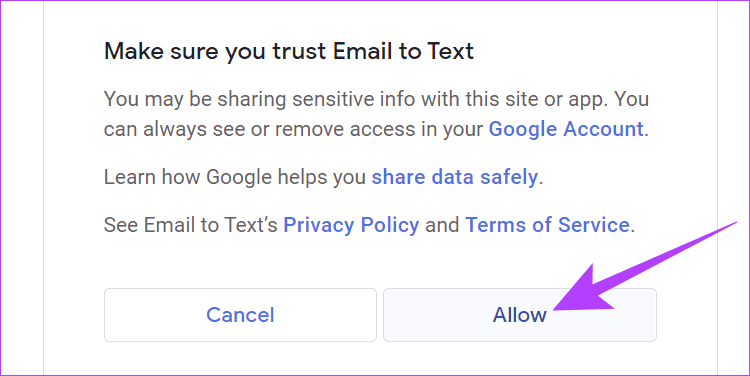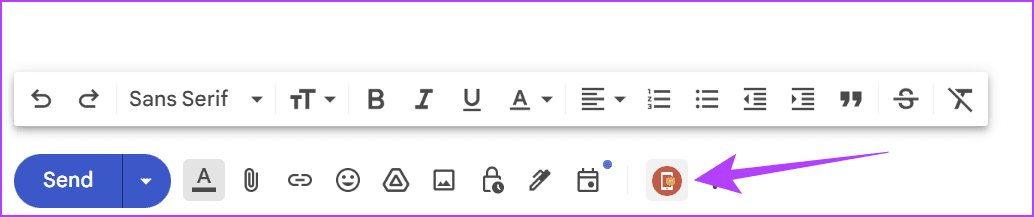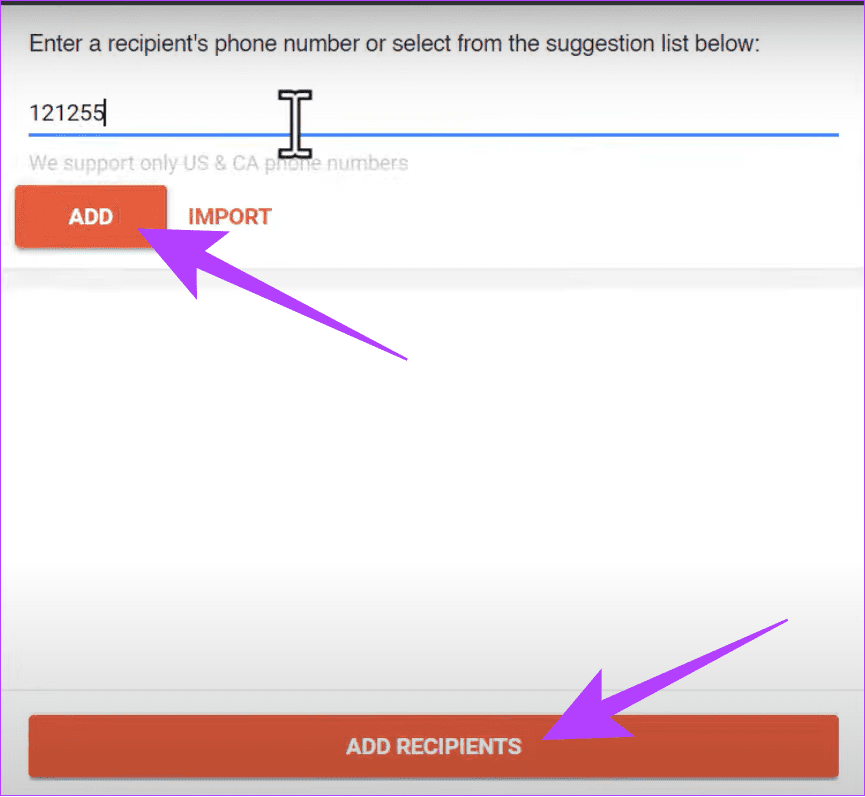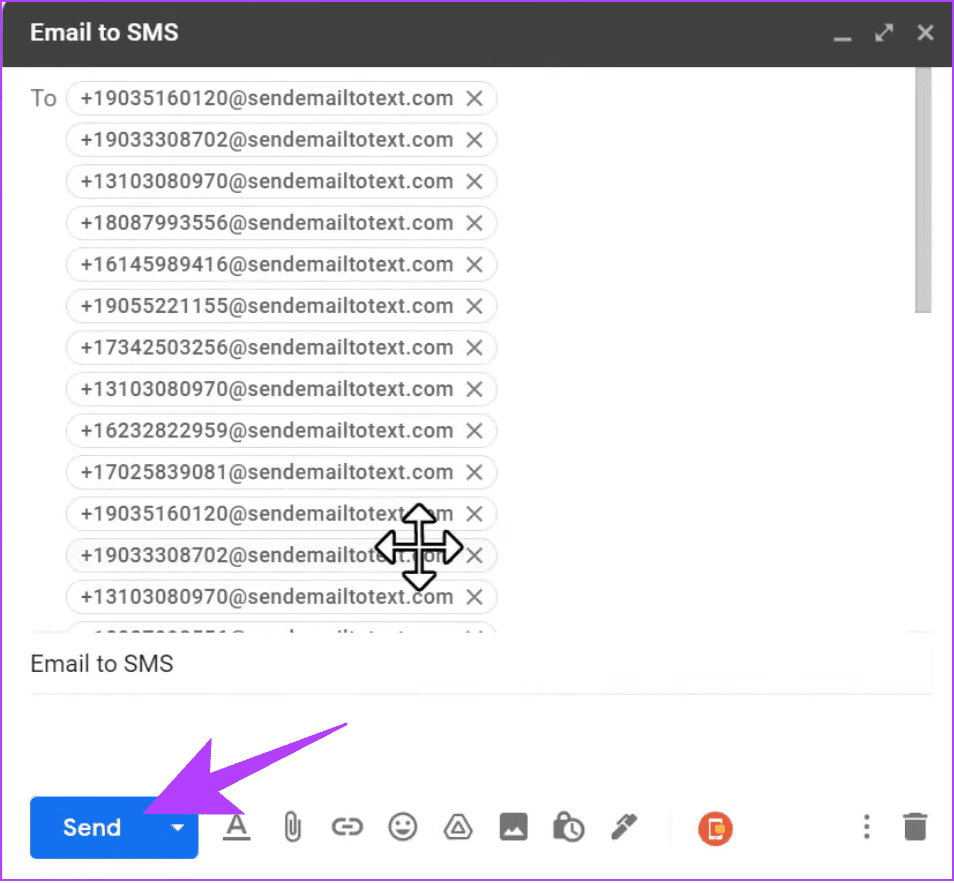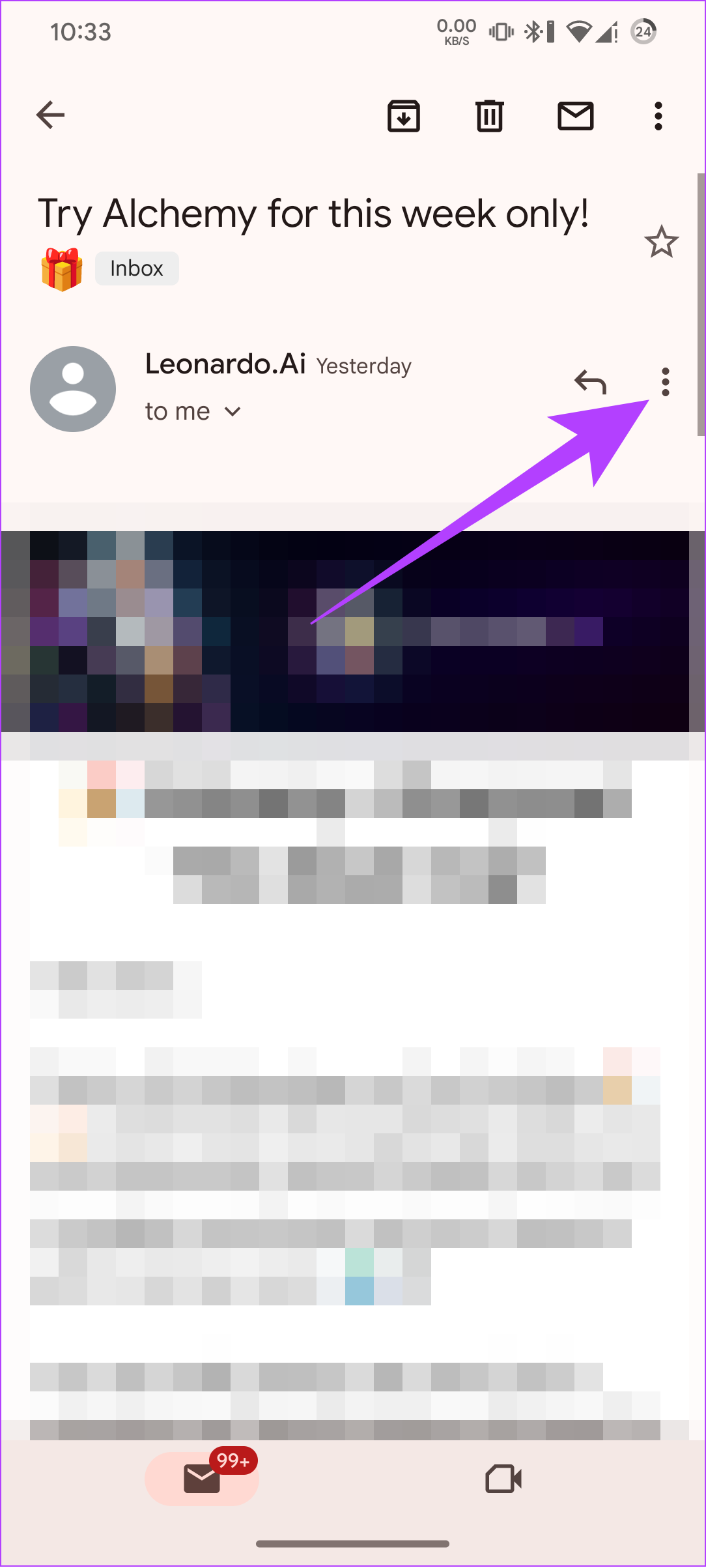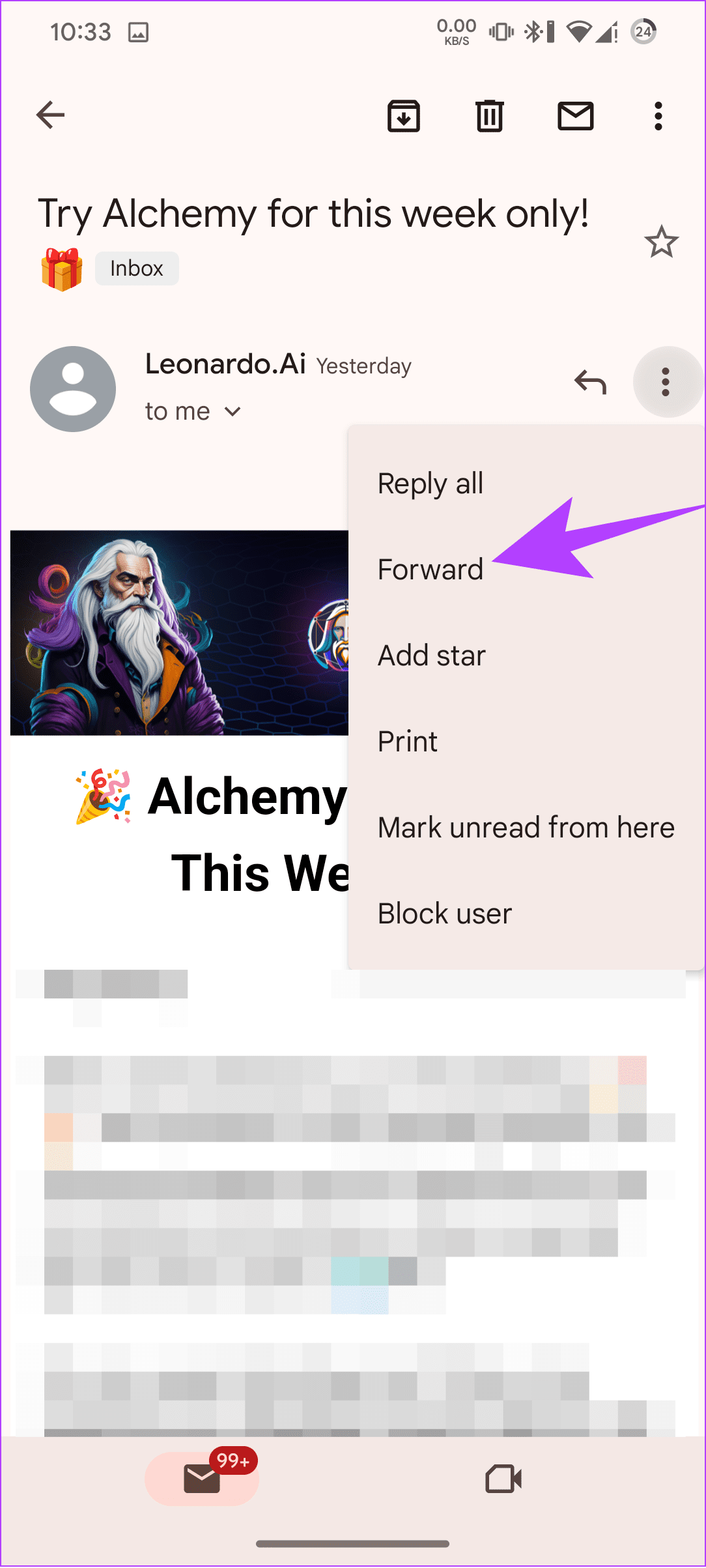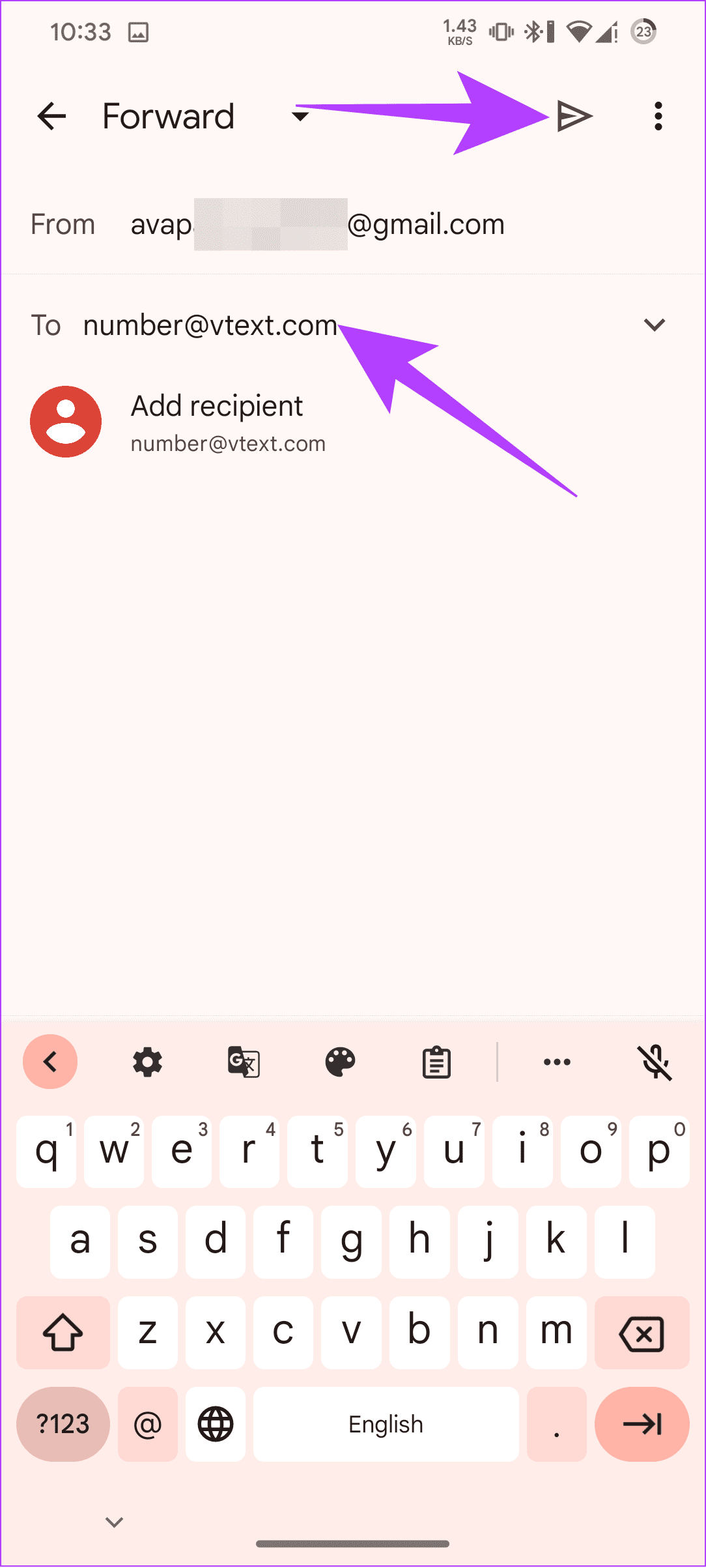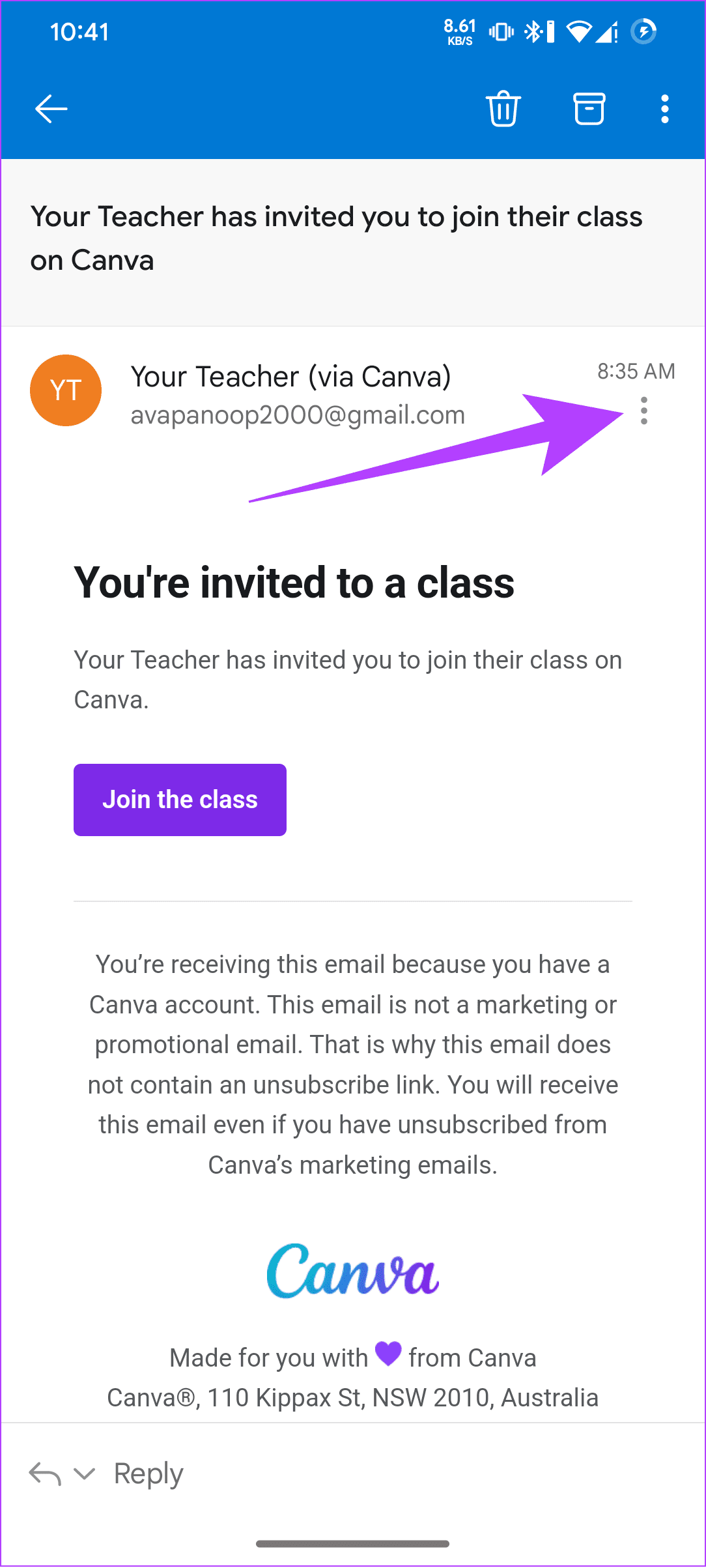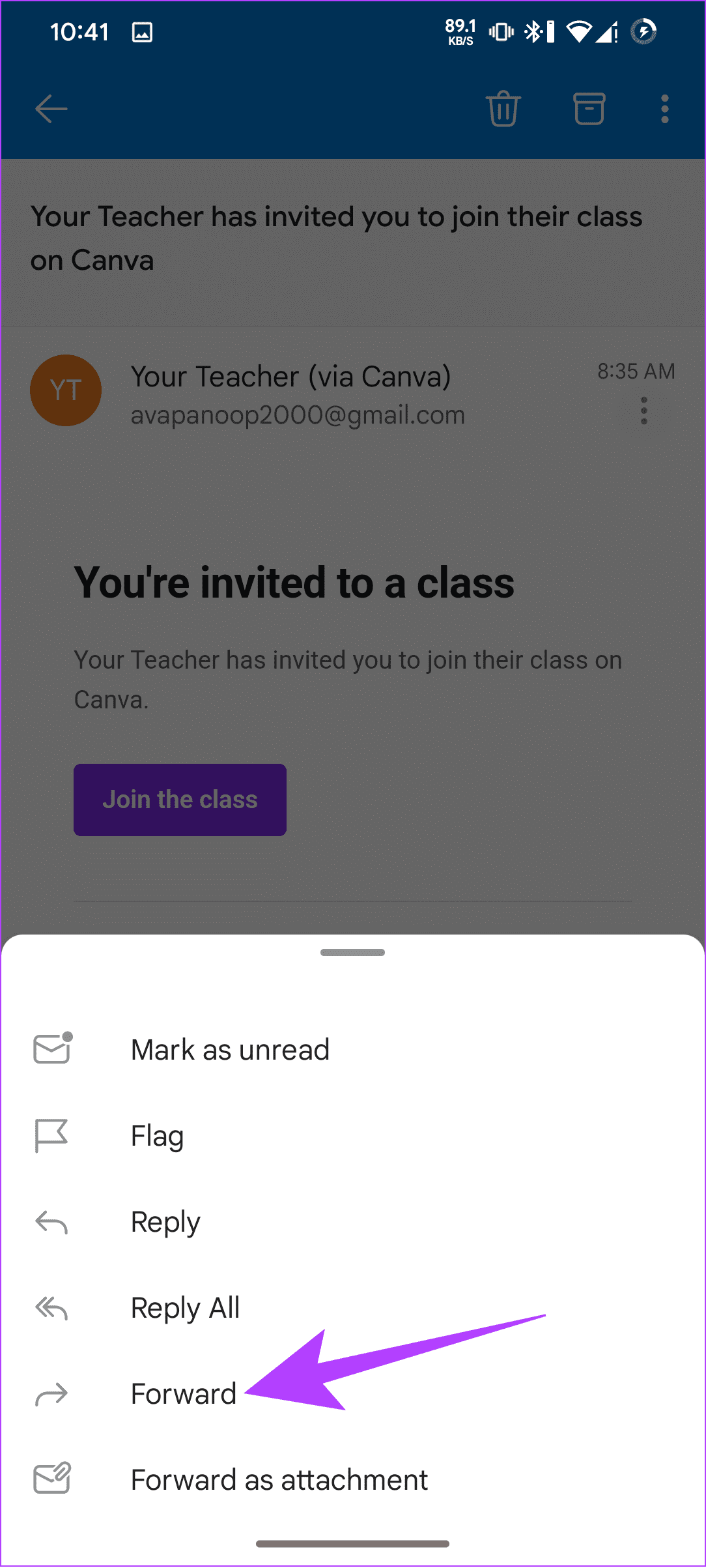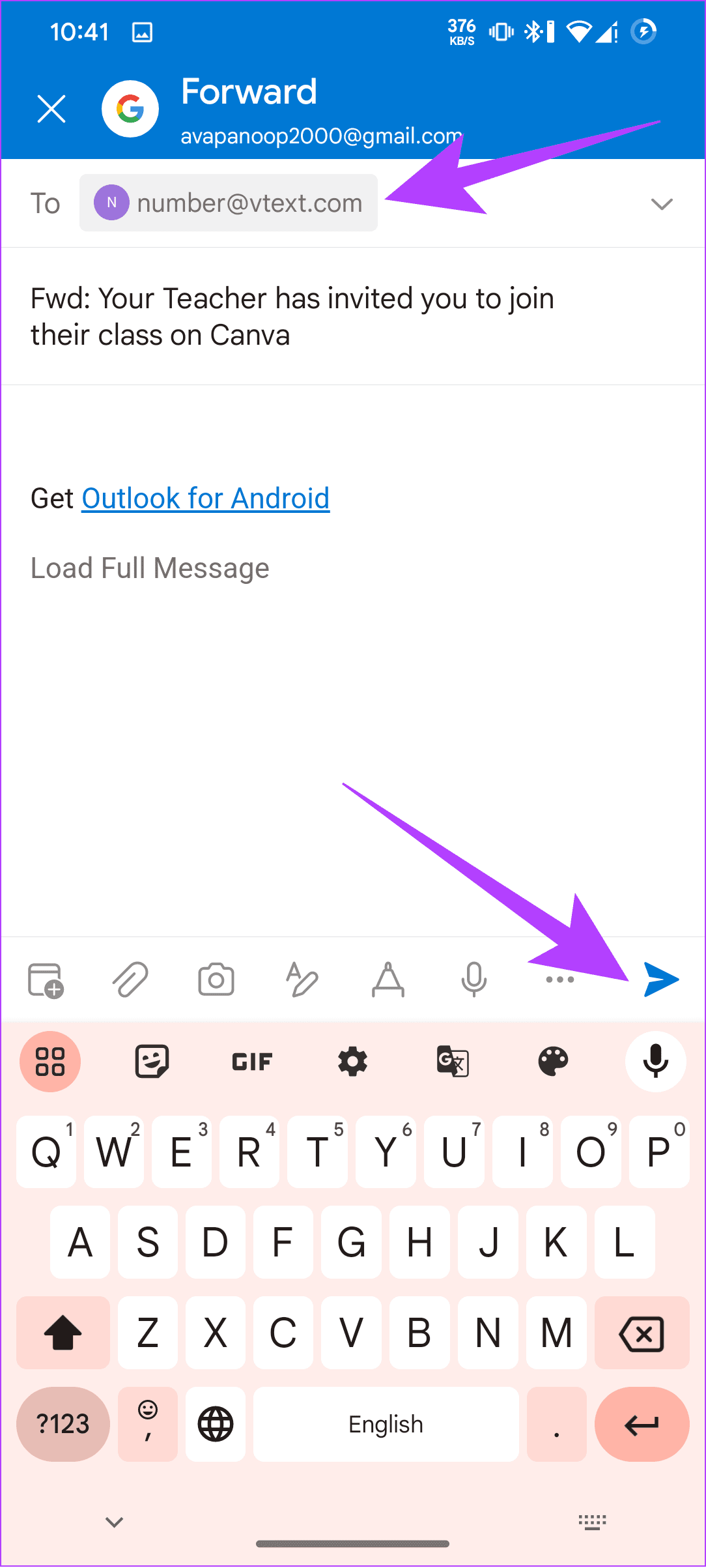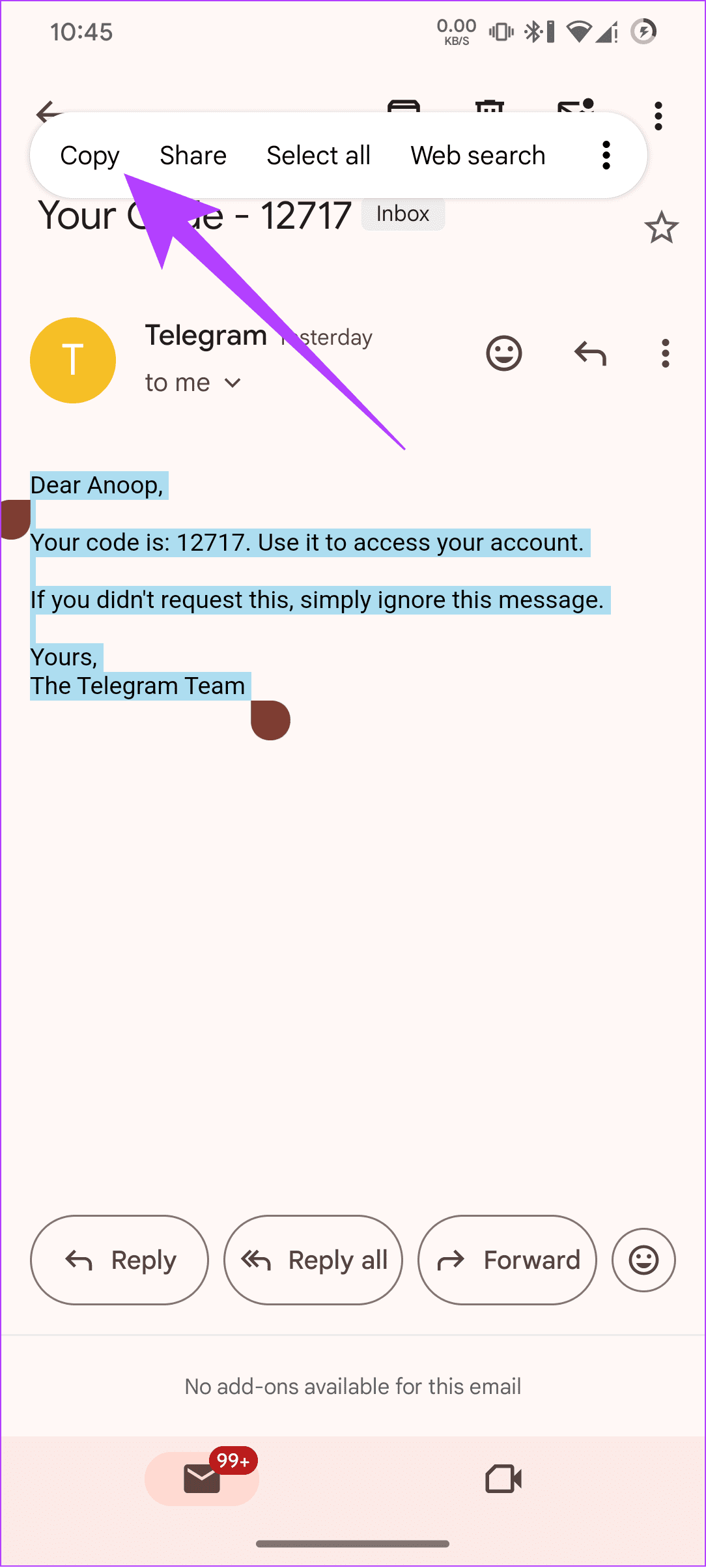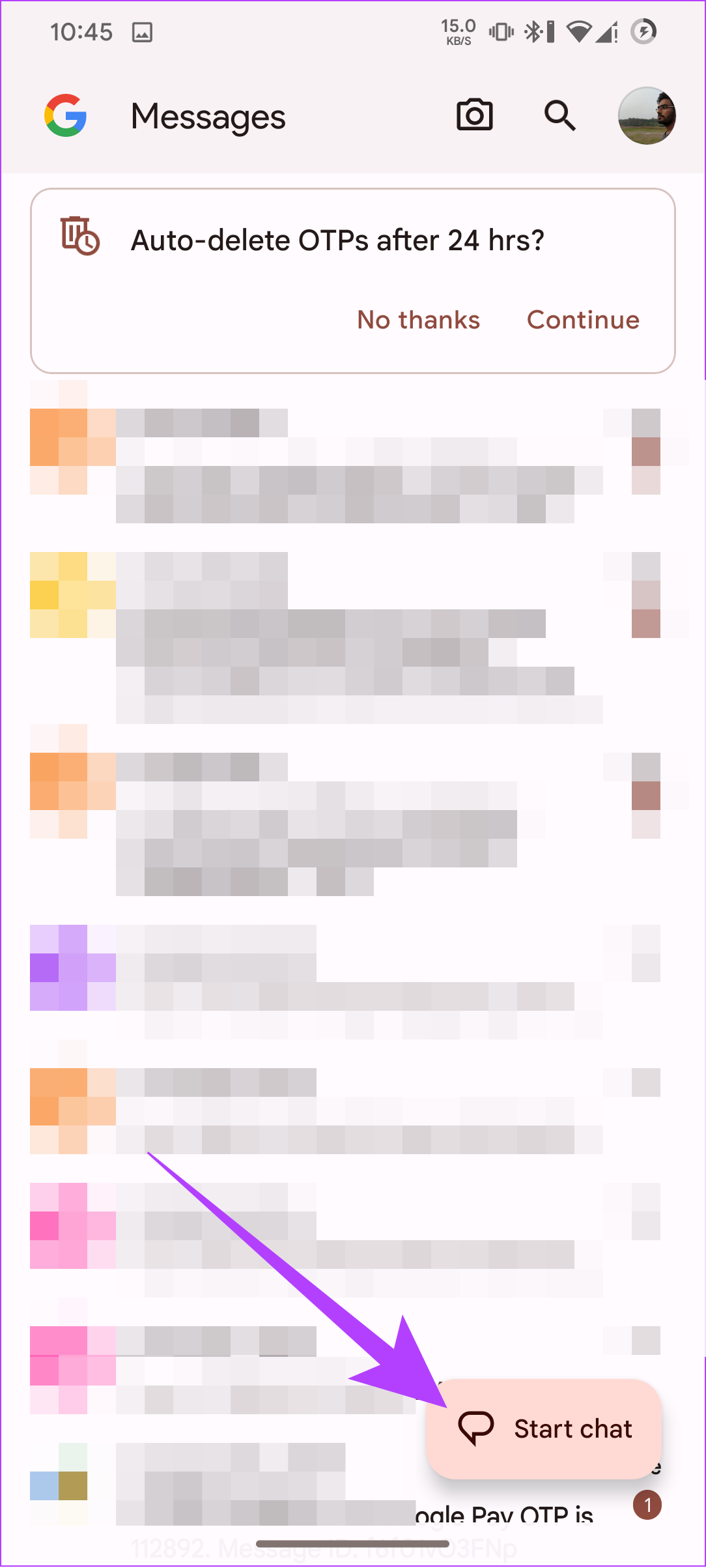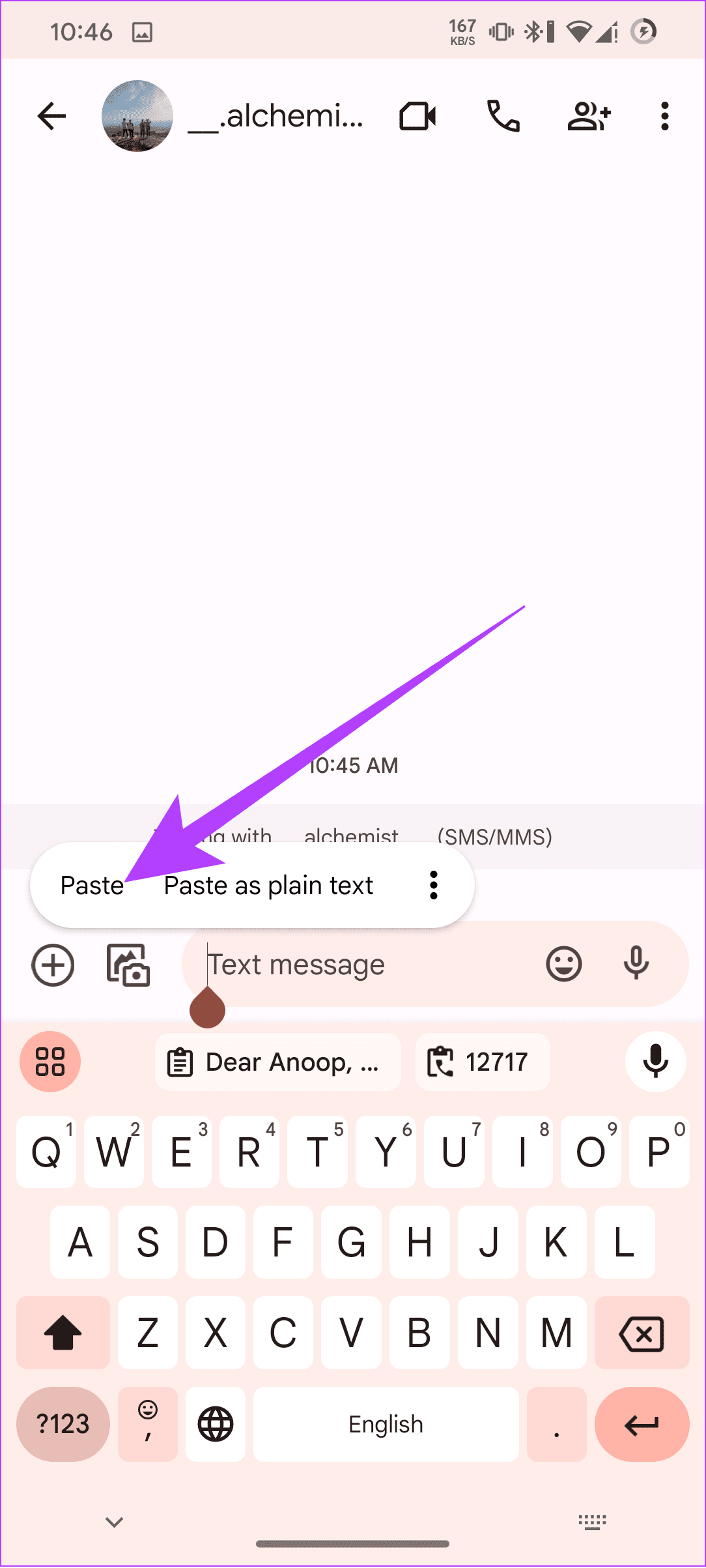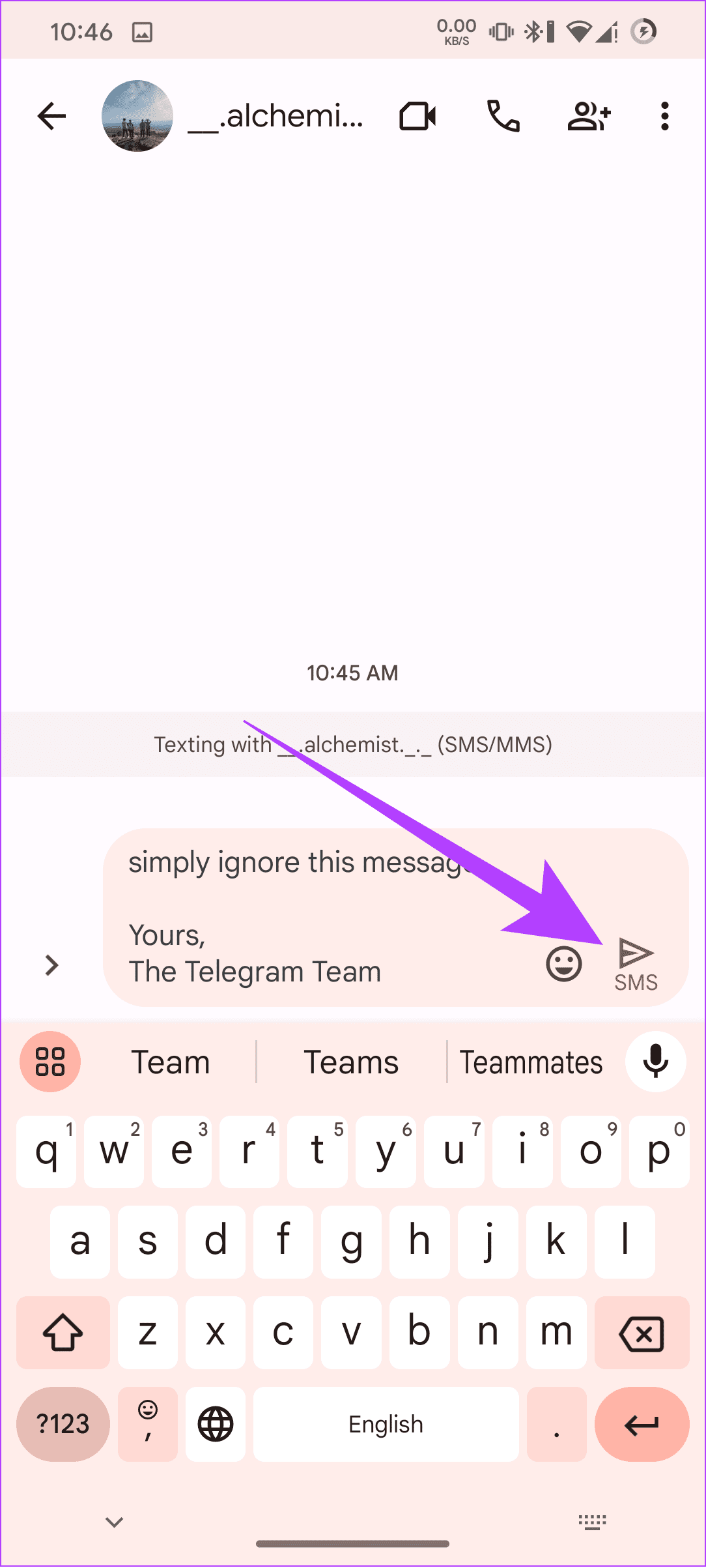Toen e-mail aan de wereld werd onthuld, veranderde dit de manier waarop we communiceren. Tegenwoordig is een dag zonder e-mail bijna onmogelijk. Er kunnen gevallen zijn waarin u belangrijke e-mails als tekstbericht naar uw telefoon wilt doorsturen. Vooral als je sommige e-mails prioriteit wilt geven, ondanks de gebruikelijke favoriete optie.
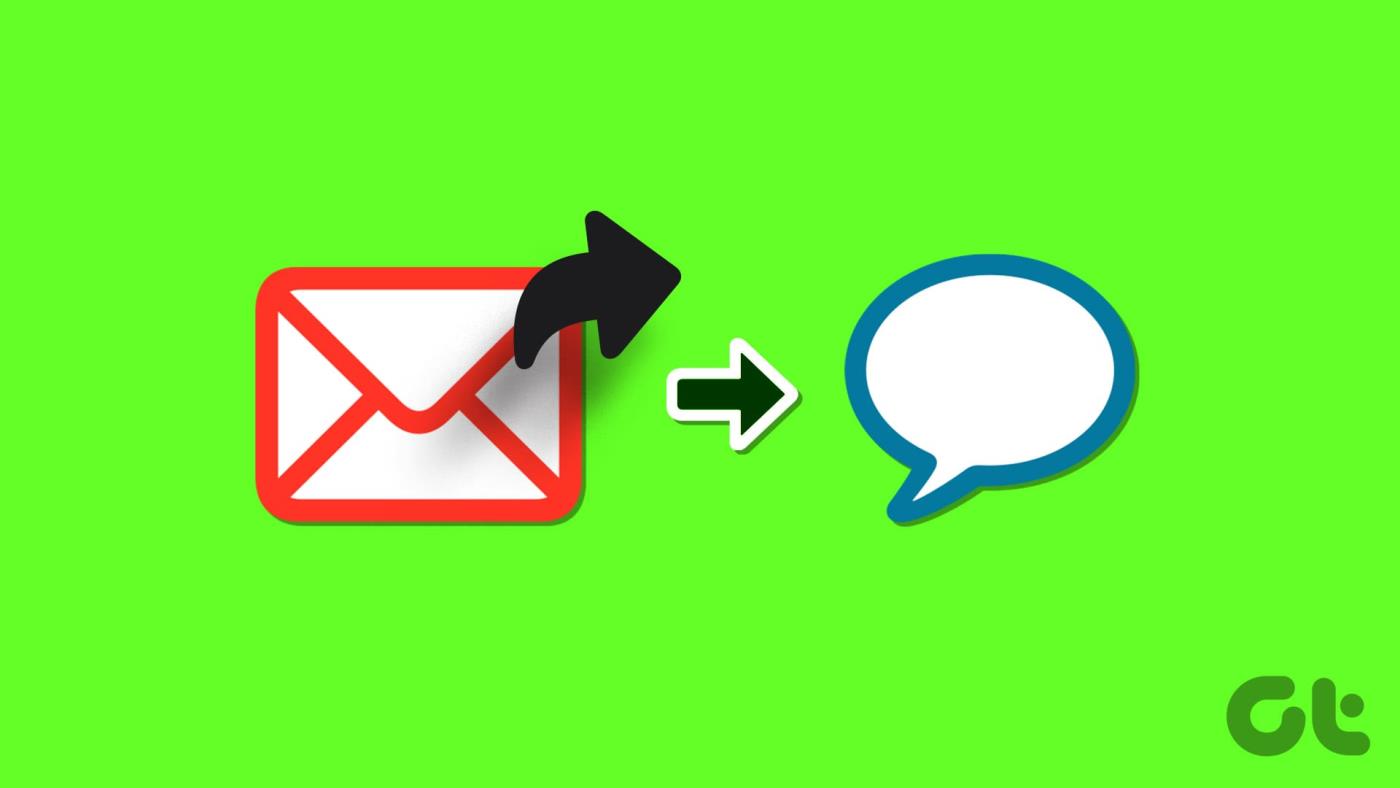
Interessant is dat gebruikers met de populairste e-mailclients e-mails naar uw telefoonnummer kunnen sturen. We laten u zien hoe u dit voor Gmail en Outlook kunt doen. Laten we beginnen.
Lees ook: Hoe u uw echte e-mail op mobiel en desktop kunt verbergen
Populaire providers en sms-gateways om e-mail naar tekst te converteren
Voordat we verder gaan, moeten we kijken naar de telefoonmaatschappij en hun e-mail-SMS-gatewayadres. Dit is handig als u de e-mail als sms-bericht wilt doorsturen.
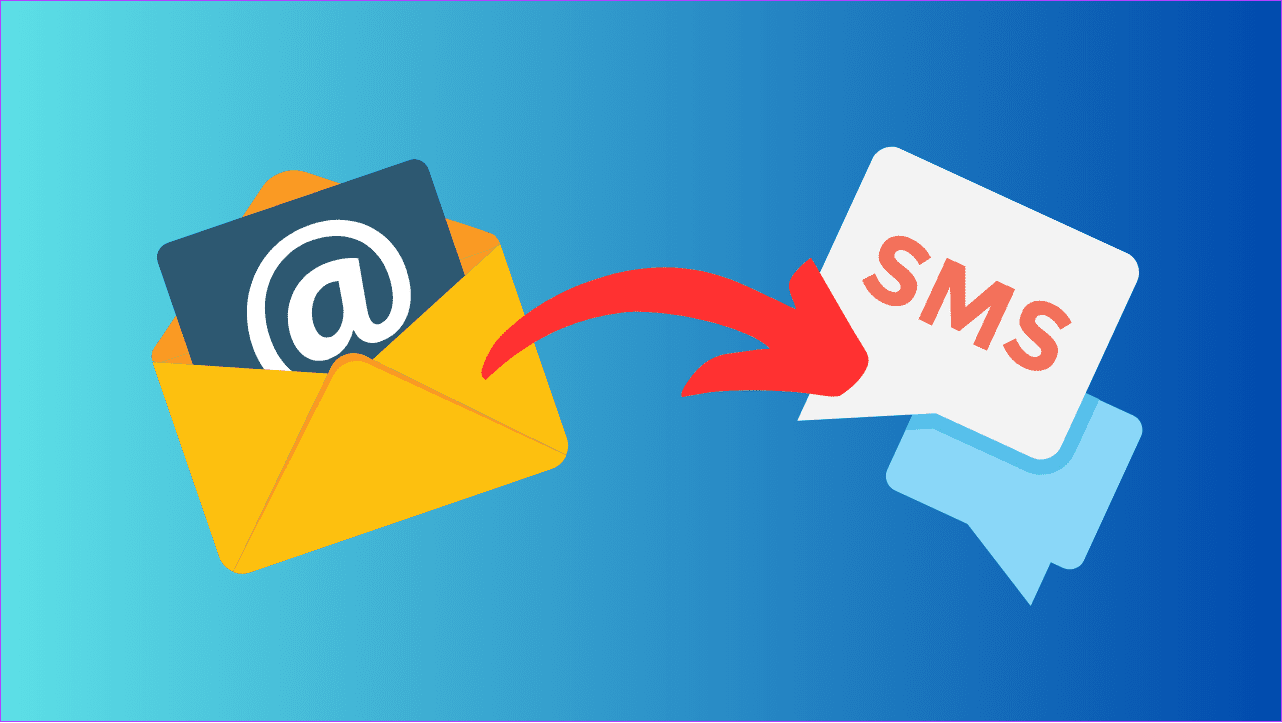
Opmerking: U moet uw werkelijke nummer gebruiken waar dit nummer wordt vermeld in de volgende e-mail-SMS-gateways.
Als u uw provider niet in de lijst kunt vinden, zoek dan snel op Google naar het trefwoord 'een e-mail doorsturen als sms in CarrierX'. Zoals u kunt aannemen, voegt u de naam van uw telefoonmaatschappij toe in de plaats van CarrierX. Dit helpt bij het bepalen van de gateway van uw provider.
Stuur een e-mail door naar een tekstbericht op de pc
Hoewel de stappen om e-mail als tekstbericht naar uw telefoon door te sturen grotendeels hetzelfde zijn, ongeacht de e-mailclient die u gebruikt, hebben we de stappen voor Gmail en Outlook afzonderlijk vermeld.
Op Gmail
Stap 1: Open Gmail en log in op uw account als u dat nog niet heeft gedaan.
Stap 2: Klik met de rechtermuisknop op de e-mail die u wilt doorsturen en kies Doorsturen.

Stap 3: Hierdoor wordt de e-mail geopend in een nieuw opstelvenster. Kort hier het bericht in, aangezien veel sms-clients niet toestaan dat u sms-berichten van meer dan 200-300 tekens verzendt.
Stap 4: Vermeld nu de e-mail-naar-SMS-gateway (degene die we eerder noemden) voor uw provider in het ontvangstgebied.
Stap 5: Als u zeker bent van alle wijzigingen, klikt u op Verzenden.
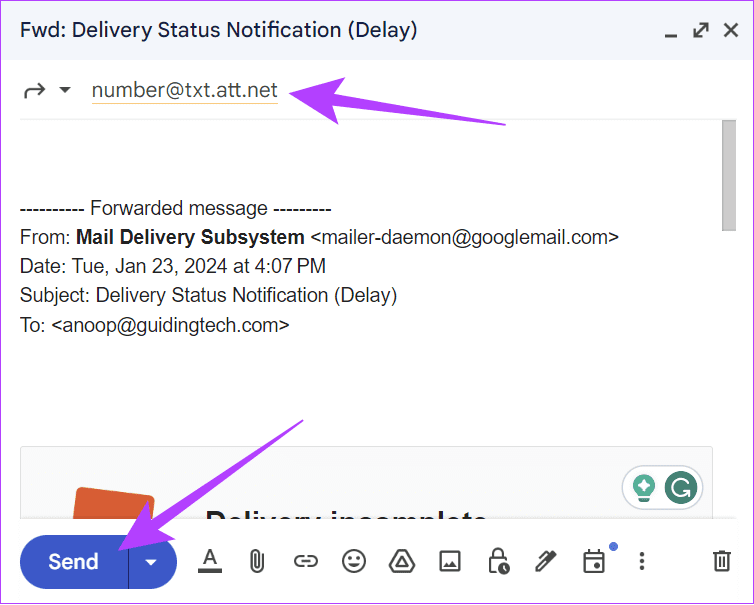
Op Outlook
Stap 1: Open de Outlook-app of het web en log in op uw account.
Stap 2: Open de e-mail die u wilt doorsturen en klik op het doorstuurpictogram.
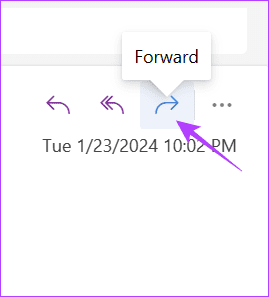
Stap 3: Voeg de e-mail-naar-SMS-gateway voor uw provider toe in het ontvangersgedeelte.
Stap 4: Klik op Verzenden om te bevestigen.
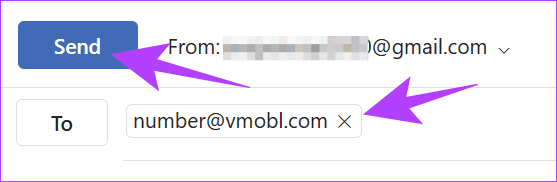
Extensie gebruiken
Naast deze stappen kun je altijd vertrouwen op de goede oude vriendenextensie . Hoewel er veel extensies zijn, gebruiken we de extensie E-mail naar tekst die beschikbaar is als add-on voor Google Workspace. In tegenstelling tot normale extensies heeft u, eenmaal geïnstalleerd, toegang tot deze add-on vanuit elke andere browser op uw pc.
Let op: Volgens de ontwikkelaars is de extensie alleen voor US/CA-nummers. We zullen deze handleiding bijwerken als we andere alternatieven vinden. Bovendien is deze add-on alleen beschikbaar voor Gmail en werkt niet met andere e-mailclients.
Stap 1: Ga naar de add-on via de onderstaande link en klik op Installeren.
Installeer de e-mail-naar-sms-add-on
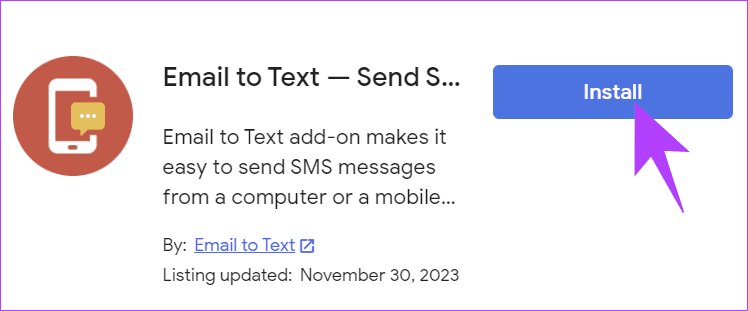
Stap 2: Kies het Google-account dat u voor de add-on wilt gebruiken.
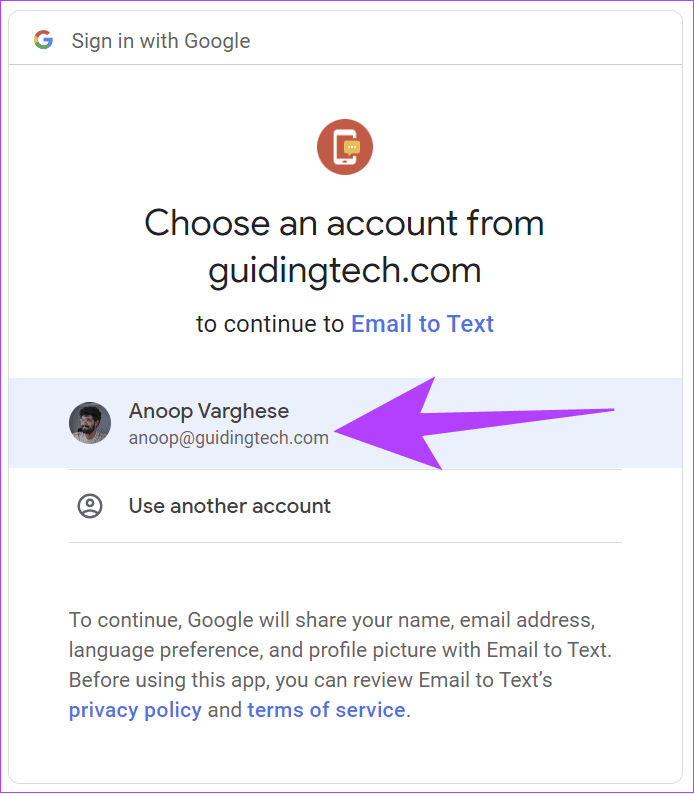
Stap 3: Klik daarna op Toestaan om te bevestigen.
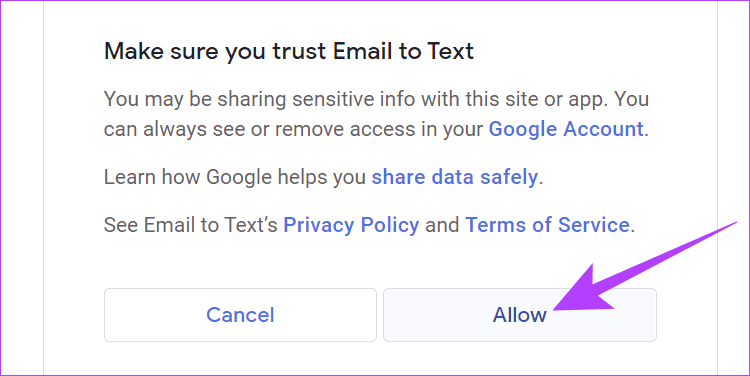
Stap 4: Als u klaar bent, gaat u verder naar Gmail, klikt u met de rechtermuisknop en kiest u Doorsturen.

Stap 5: Kies vanaf hier het add-onpictogram in de werkbalken.
Tip: Als u de add-on niet kunt vinden, vouw dan het venster voor het opstellen van e-mail uit; je zou het nu moeten zien.
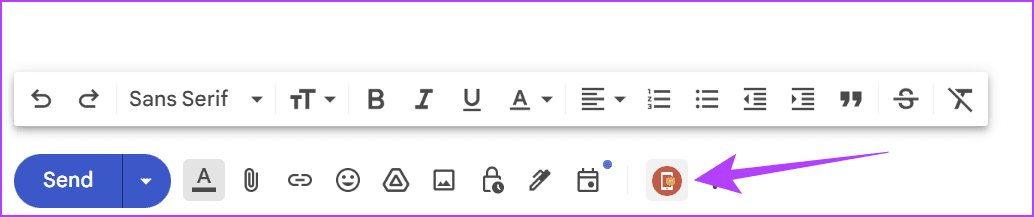
Stap 6: Wanneer u deze voor de eerste keer gebruikt, moet u een zakelijk account aanmaken. Typ daarna het telefoonnummer of selecteer het contact en kies Toevoegen.
Tip: Als u een contactenlijst in Excel of een ander bestandsformaat heeft, kunt u deze toevoegen via de optie Importeren.
Stap 7: Als u klaar bent, klikt u op X-ontvangers toevoegen, waarbij de X staat voor het aantal ontvangers.
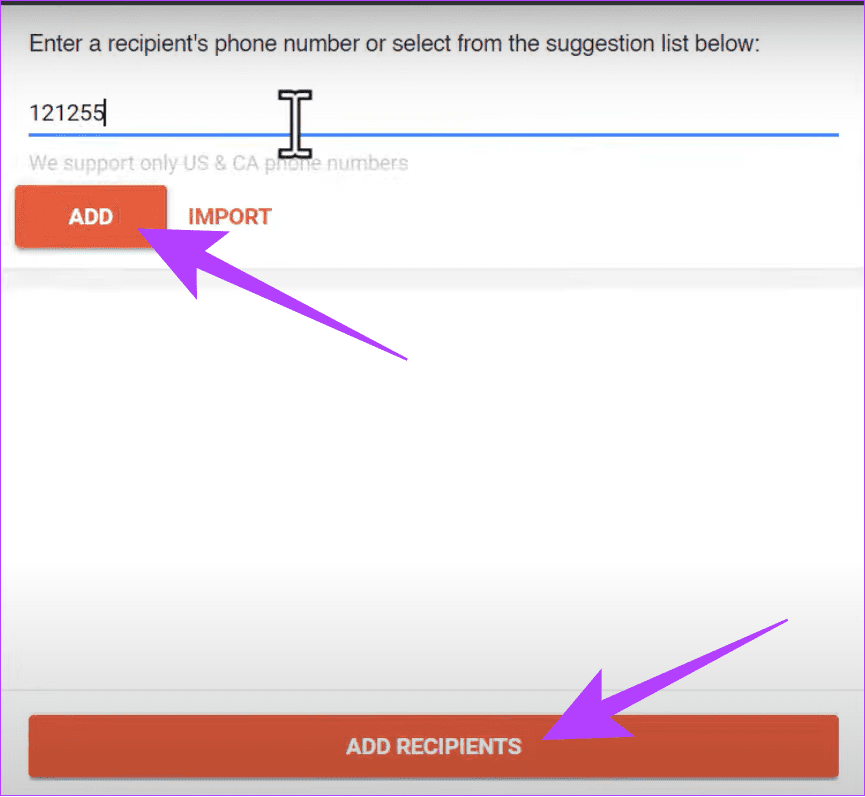
Stap 8: U kunt alle telefoonnummers/contacten zien in het ontvangerveld. Voeg eventuele extra informatie toe aan uw bericht en klik op Verzenden.
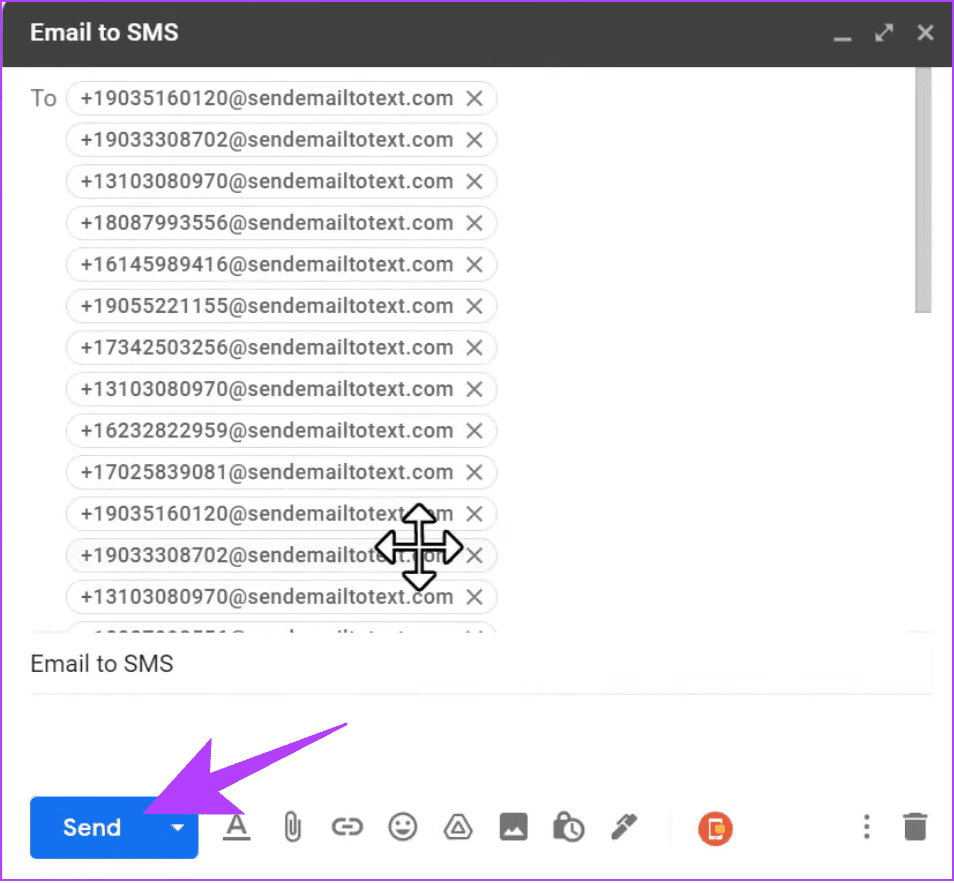
U kunt 5 gratis sms-berichten verzenden en daarna moet u een geschikt abonnement kiezen om e-mail naar uw telefoonnummer te verzenden.
Stuur e-mail door naar uw telefoon als tekst op mobiel
Naast pc's kunt u e-mail vanaf uw smartphone altijd als sms-bericht doorsturen naar uw telefoon. Afhankelijk van uw e-mailclient kunt u de onderstaande stappen volgen.
Op Gmail
Stap 1: Open Gmail en log in op uw account.
Stap 2: Open het bericht en tik op de drie stippen rechts.
Stap 3: Kies Vooruit.
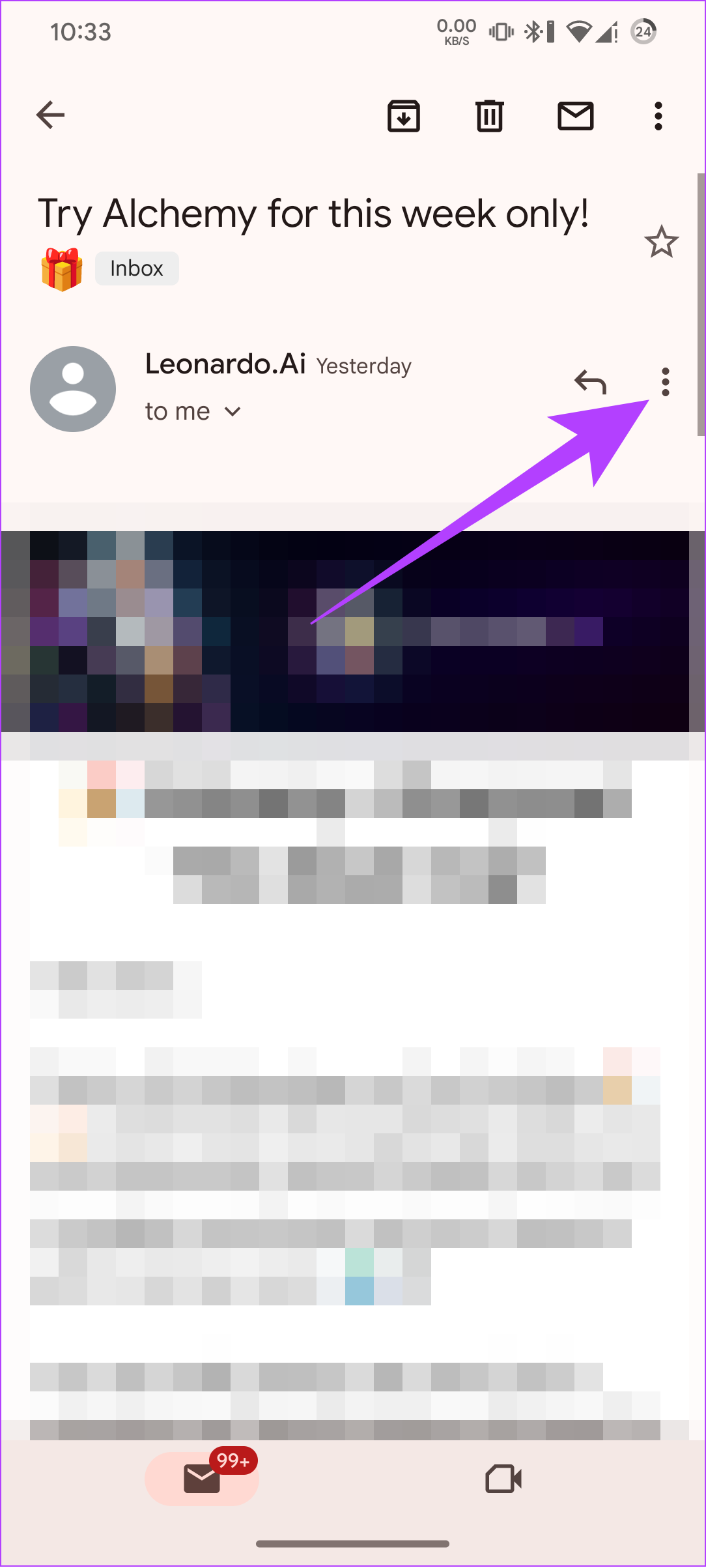
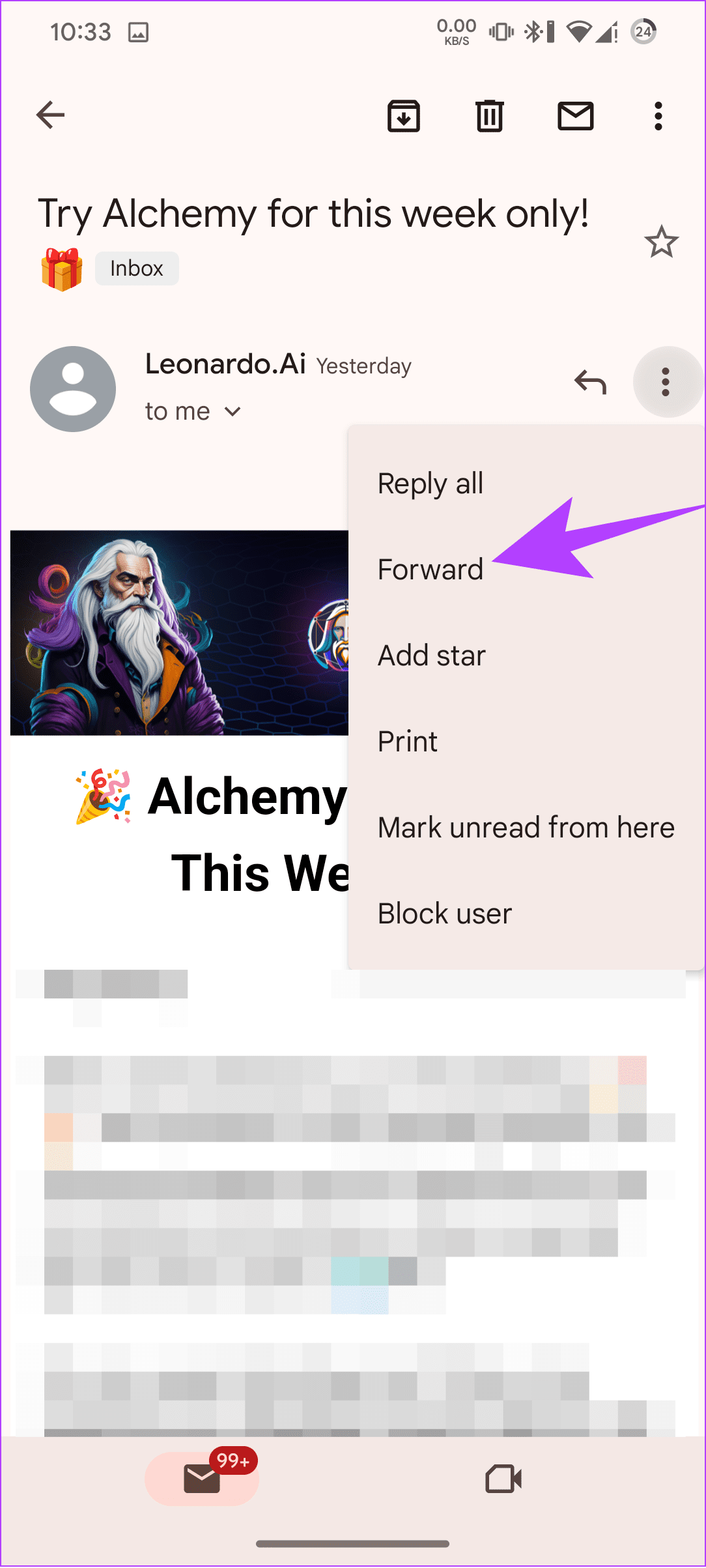
Stap 4: Voeg de e-mail-naar-SMS-gateway voor uw provider toe in het ontvangerveld.
Stap 5: Voeg nu uw bericht toe en als u het zeker weet, tikt u bovenaan op de knop Verzenden.
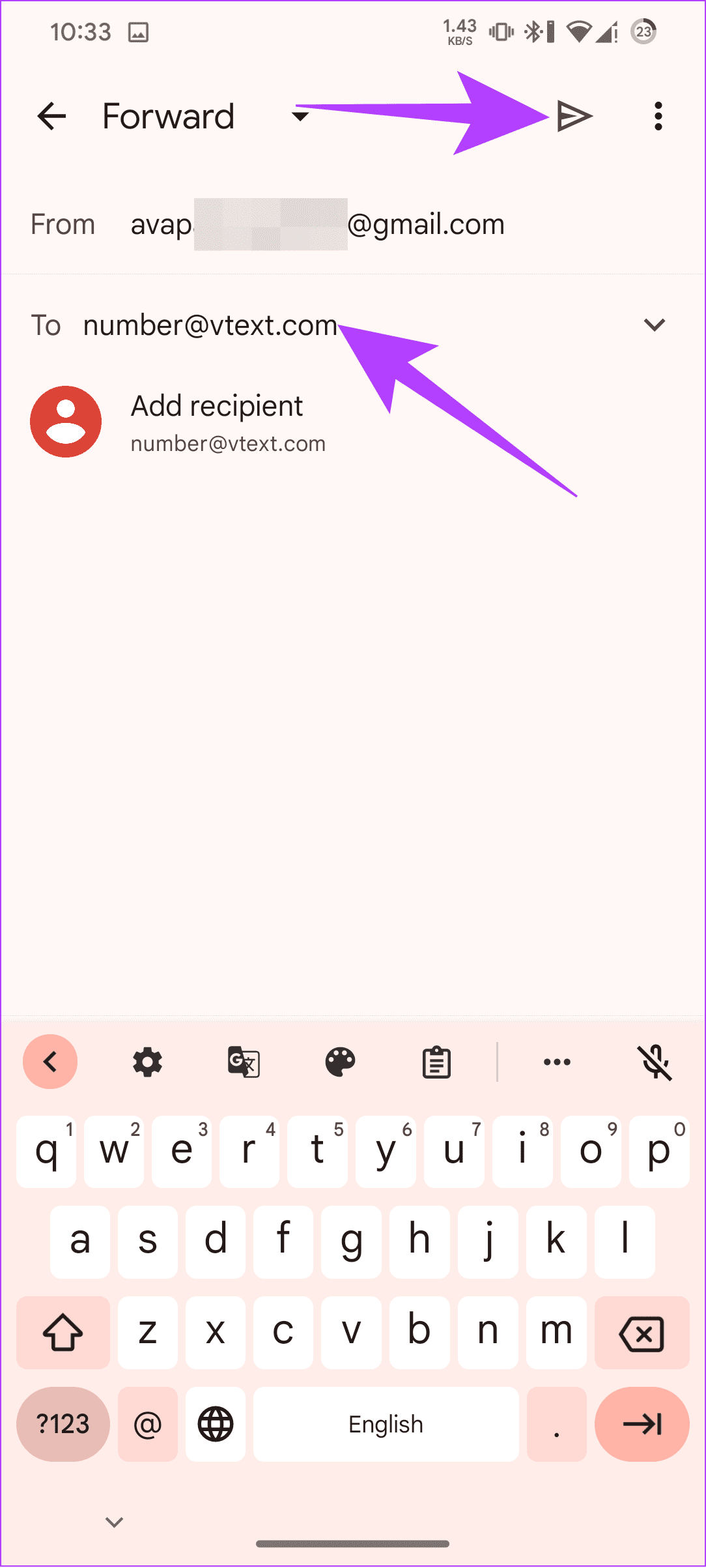
Op Outlook
Stap 1: Open Outlook en zorg ervoor dat u bent ingelogd op uw account.
Stap 2: Open de e-mail en tik op het pictogram met de drie stippen naast de titel.
Stap 3: Kies vanaf hier Vooruit.
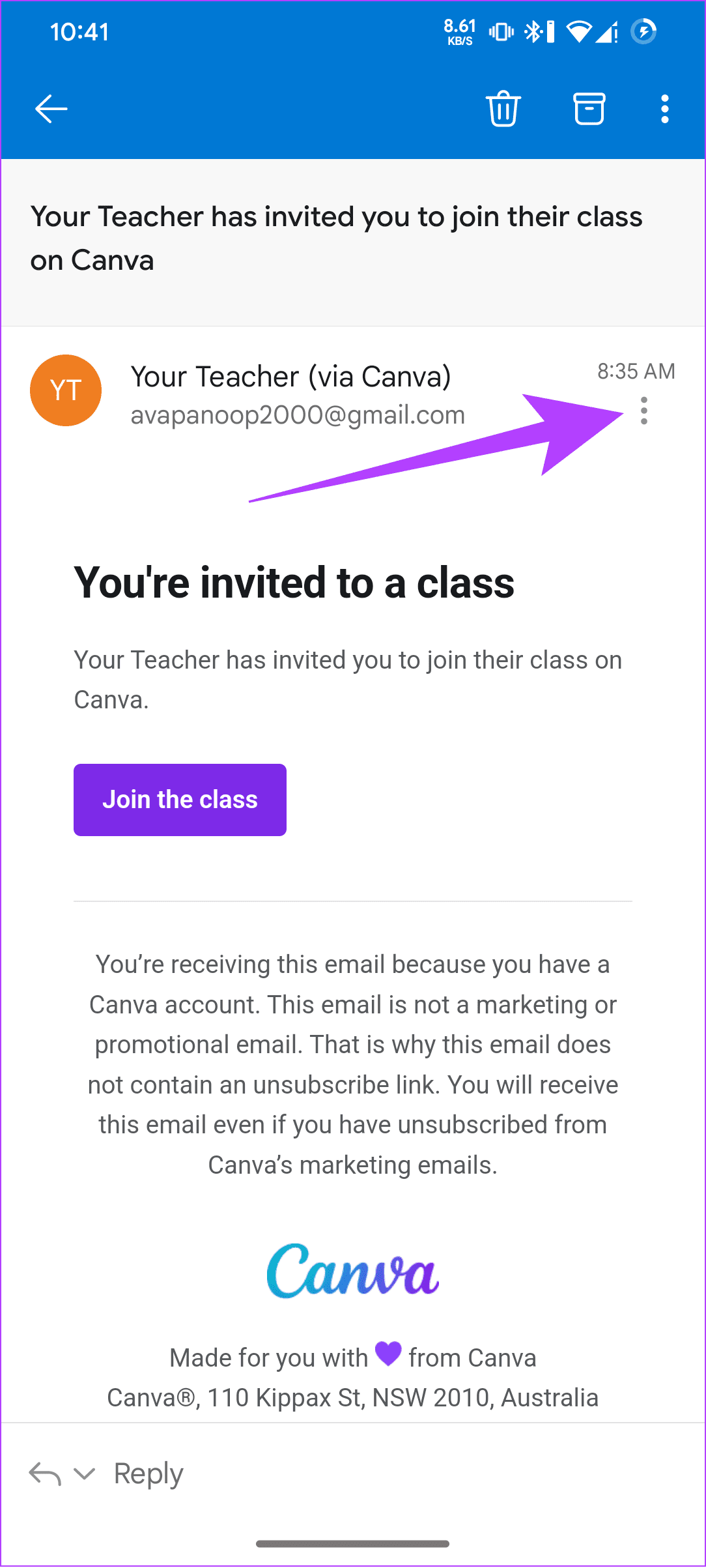
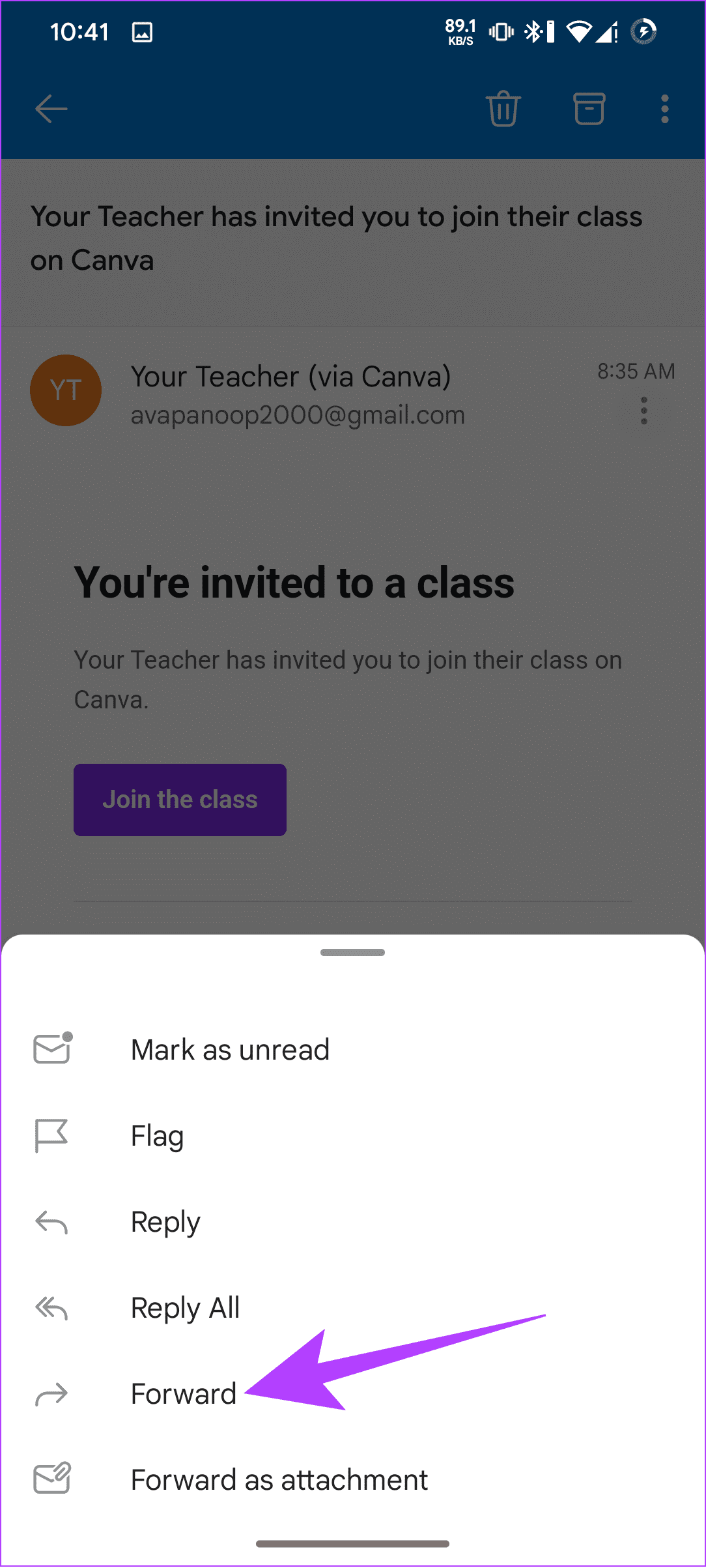
Stap 4: Voeg de e-mail-naar-SMS-gateway voor uw provider toe in het ontvangersgedeelte.
Stap 5: Nadat u de nodige wijzigingen heeft aangebracht, tikt u op de knop Verzenden.
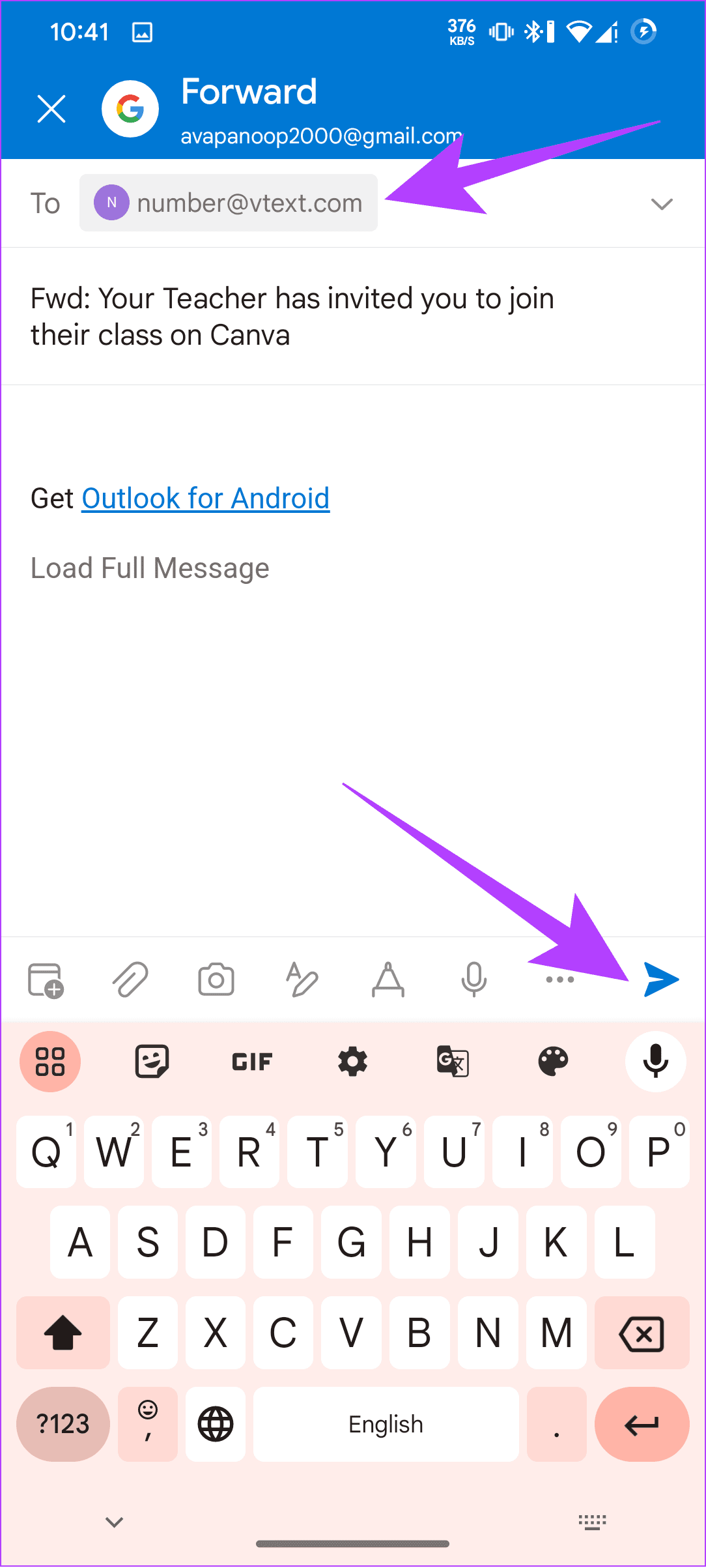
Kopieer een e-mail en verzend deze als sms
Naast al deze stappen kun je het bericht kopiëren en plakken om een e-mail om te zetten in een sms-bericht. Hoewel u altijd tekst vanaf een pc kunt verzenden, zijn de hier genoemde stappen voor mobiel, wat voor een pc niet veel anders is:
Opmerking: de stappen hier zijn gebaseerd op Google Berichten voor Android. Het zal echter hetzelfde zijn voor elke andere sms-client.
Stap 1: Open de e-mail die u als tekstbericht naar uw telefoon wilt doorsturen en kopieer de inhoud. Indien nodig kunt u ook eventuele bijlagen downloaden.
Stap 2: Open nu de Berichten-app op uw smartphone en tik op Chat starten.
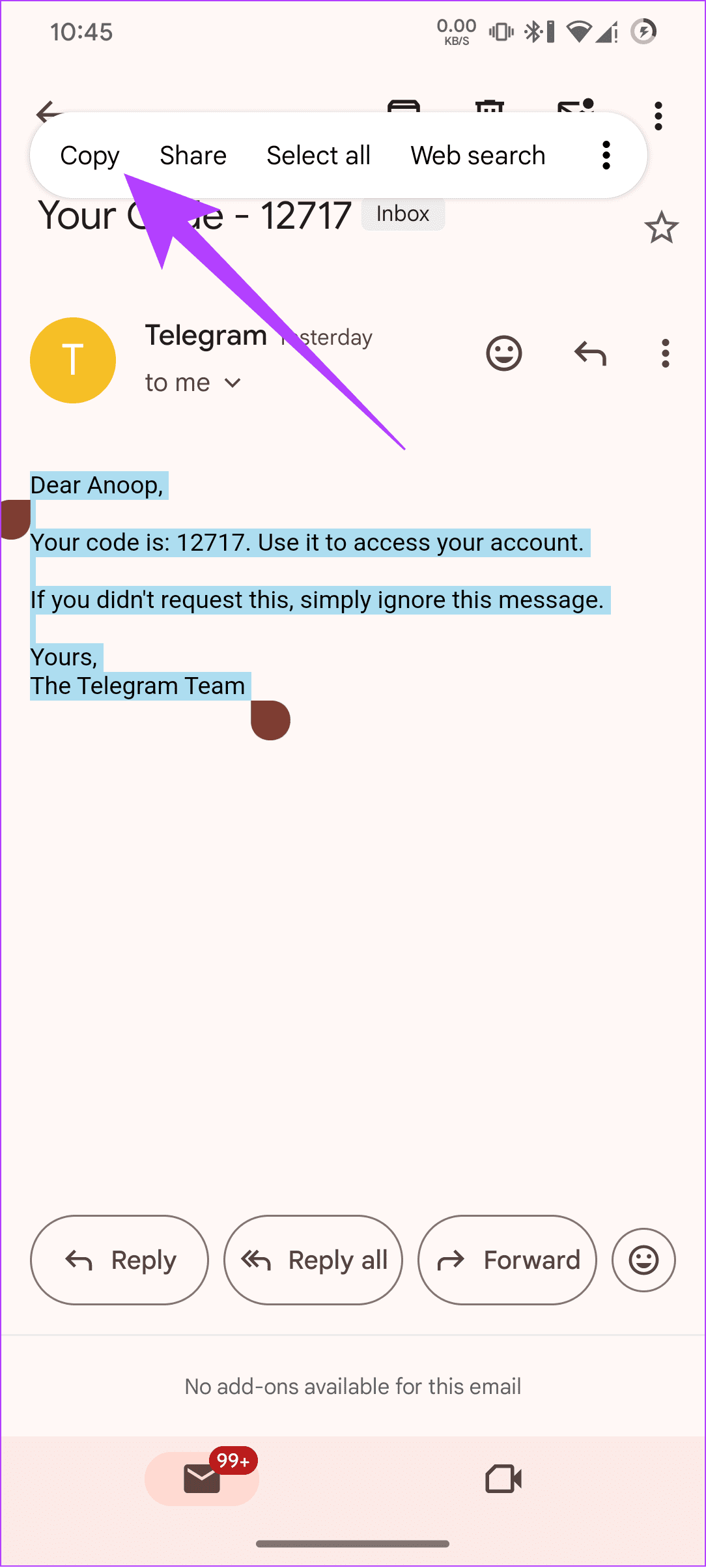
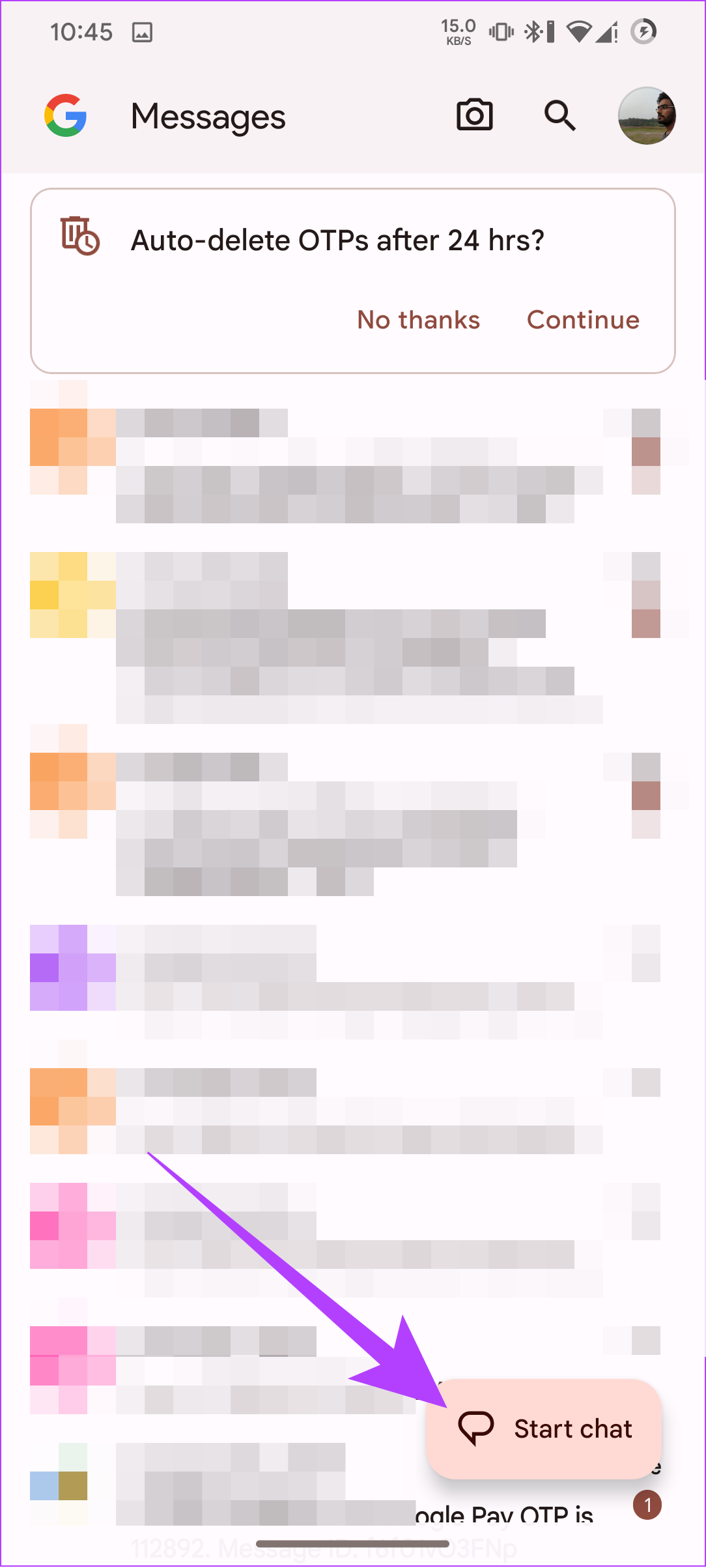
Stap 3: Kies naar wie u uw bericht wilt sturen en plak de inhoud van het bericht. Je kunt ook bijlagen toevoegen via het mediapictogram ernaast.
Stap 4: Als u klaar bent, drukt u op de knop Verzenden.
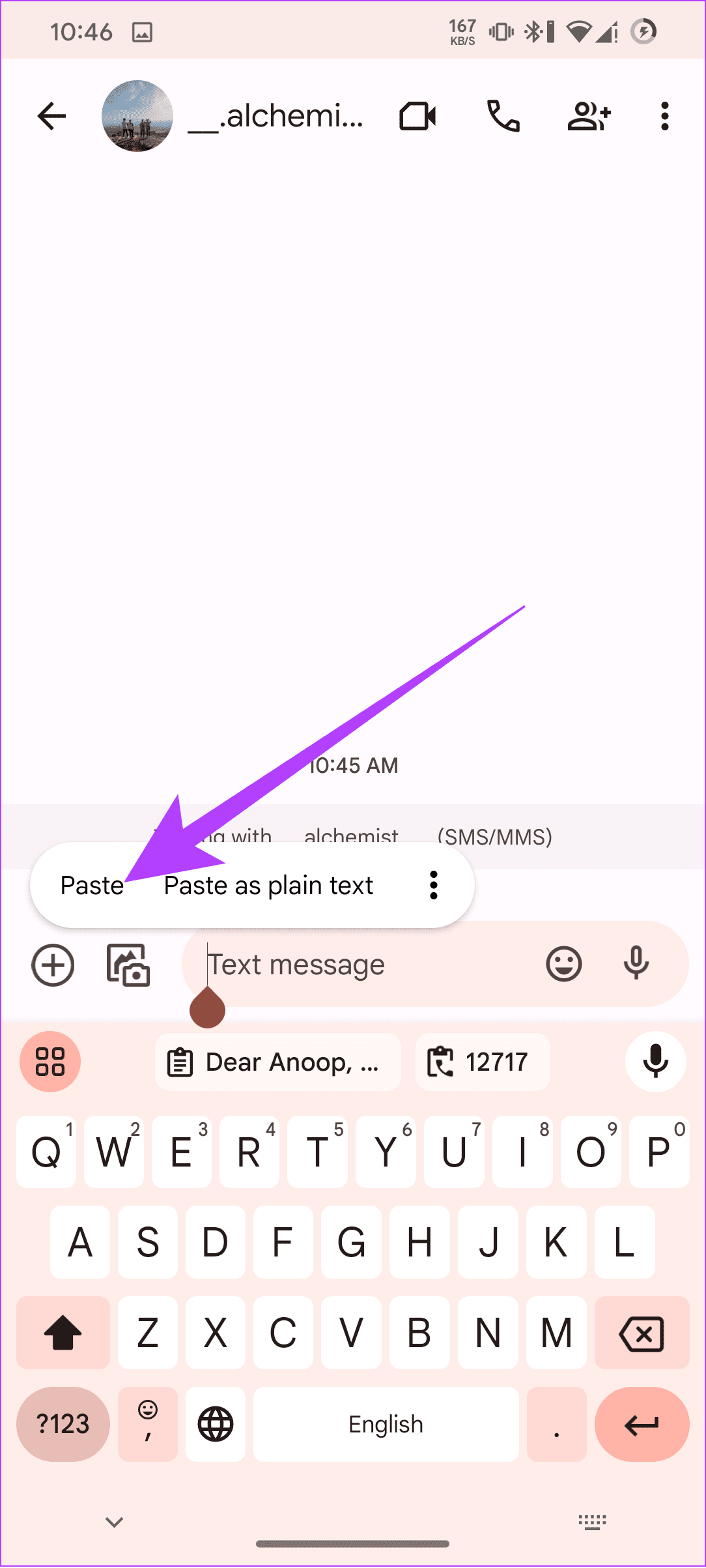
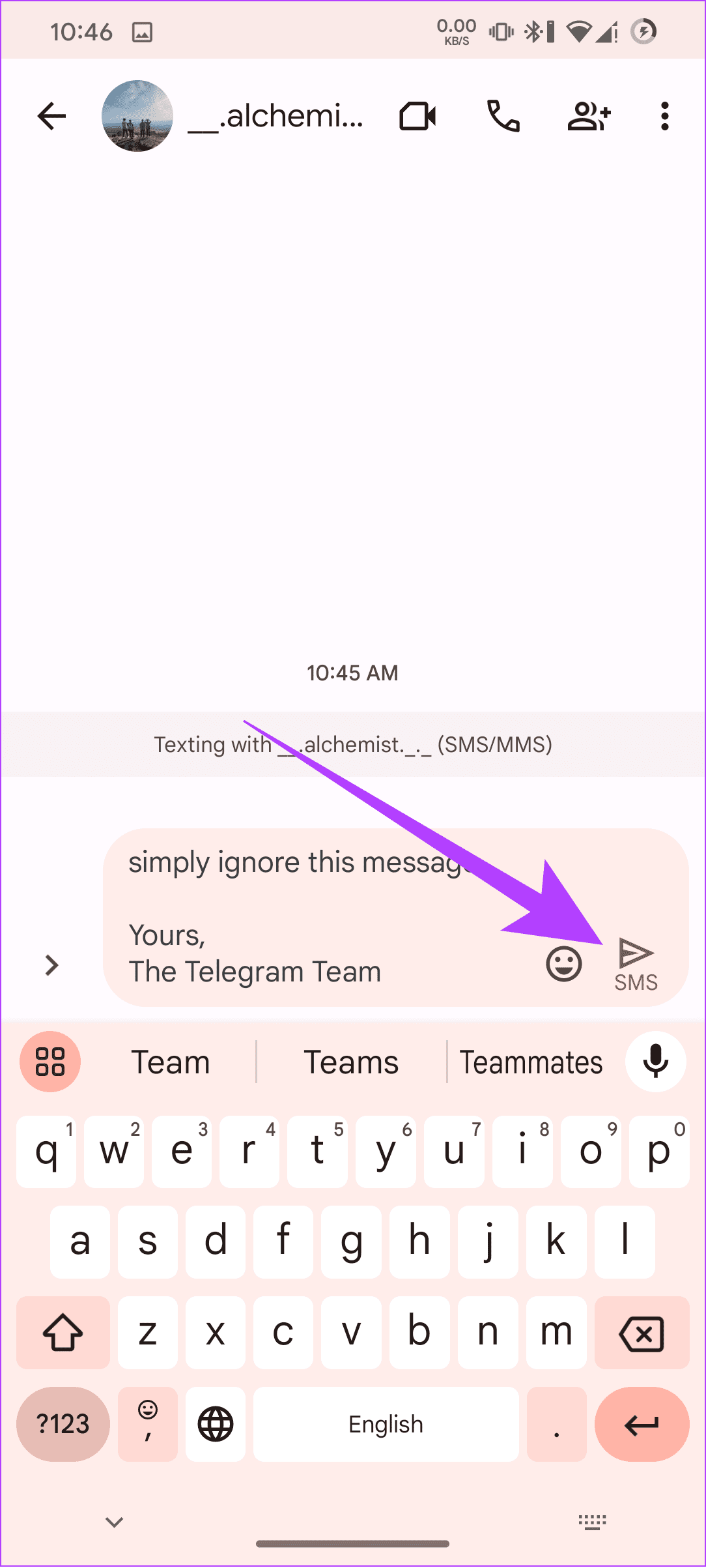
Controleer e-mail vanuit uw berichtenapp
Nu u weet hoe u e-mail als tekstbericht naar uw telefoon kunt doorsturen, heeft u toegang tot prioriteitsmail in uw berichtenapp. Dat gezegd hebbende, voel je vrij om eventuele vragen in de reacties te stellen.